Siemens GIGASET DX600A User Manual
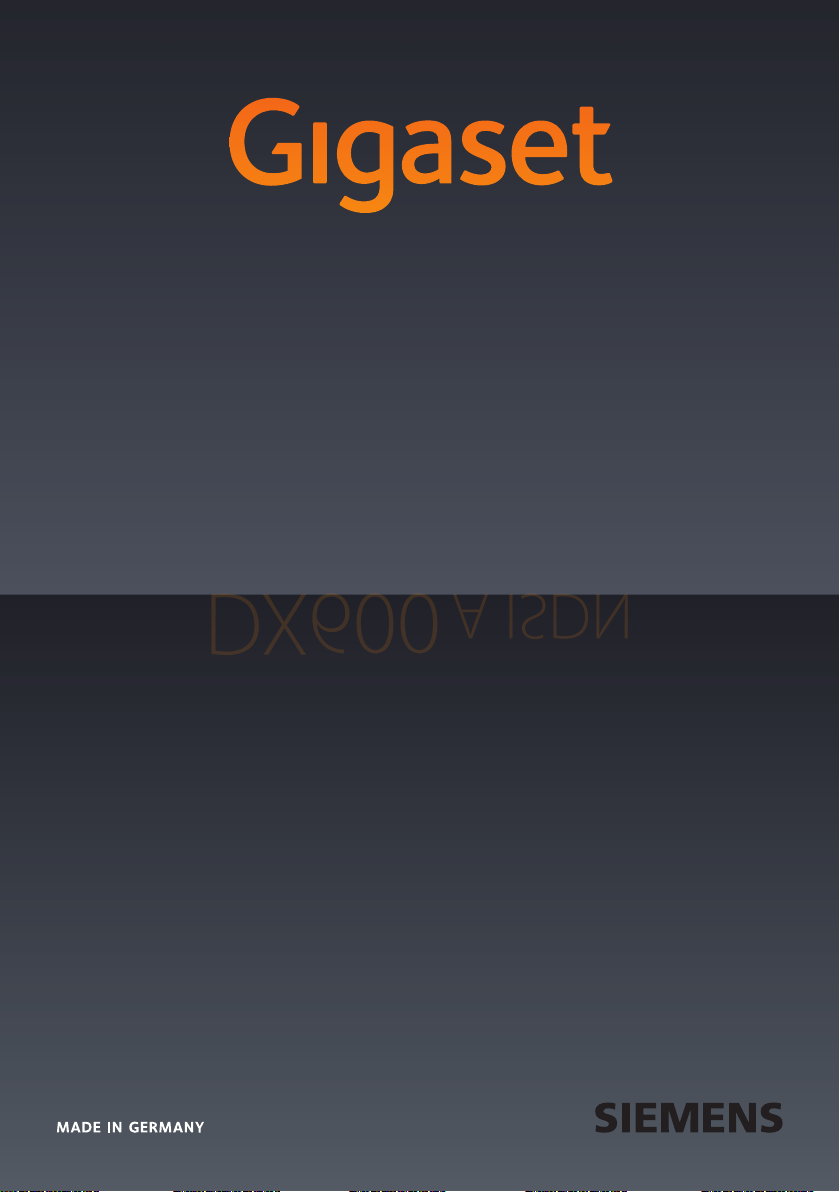
DX600 A ISDN
DX600 A ISDN
GIGASET. INSPIRING CONVERSATION.
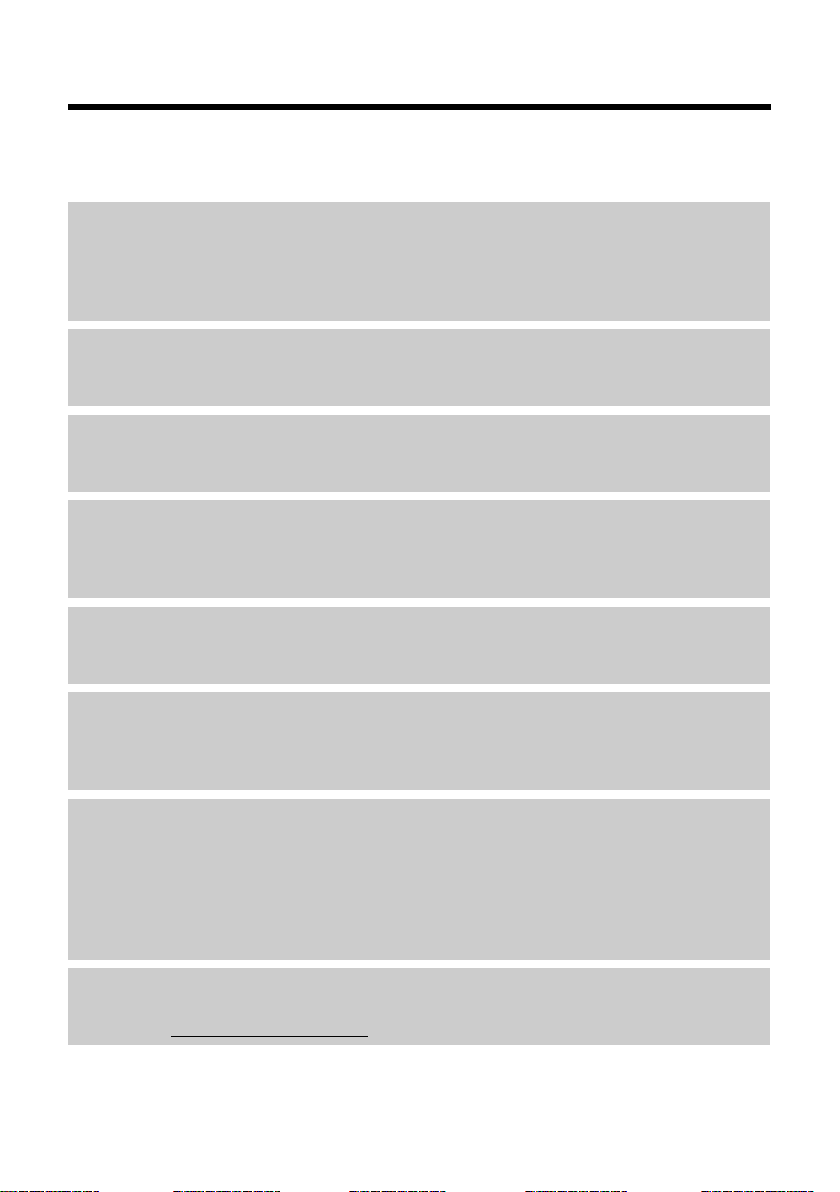
Gigaset DX600A ISDN – vaš močnejši sostanovalec
Gigaset DX600A ISDN – vaš močnejši sostanovalec
... s prepričljivimi notranjimi in zunanjimi vrednotami. Njegov 3,5’’ TFT prikazovalnik z briljantnim prikazom barv navdušuje ravno tako, kot odlična kakovost zvoka in elegantna zunanjost.
Vaš Gigaset zna več kot samo telefonirati:
Bluetooth, Ethernet, DECT in FAKS priključek
Povežite vaš Gigaset prek etherneta z internetom in osebnim računalnikom. Uporabljajte
javne in zasebne telefonske imenike na internetu (
telefonu Gigaset, imenik z naslovi vaše Bluetooth prenosne enote in vaš imenik z naslovi na
osebnem računalniku v enakem stanju.
Telefonski imenik za 750 vCard vnosov – koledar in termini
V lokalni telefonski imenik shranite klicne številke in druge podatke (¢ str. 55). V koledar
vnesite termine in rojstne dni – telefon vas bo nanje opozoril (
Uporabljajte vaš Gigaset kot malo naročniško centralo
Prijavite do šest prenosnih enot in FAKS napravo in uporabljajte tri telefonske odzivnike
vašega telefona Gigaset. Vsaki napravi dodelite svojo lastno klicno številko (MSN).
Udobno konfigurirajte vaš Gigaset s pomočjo njegovega pomočnika
Pomočnik ugotavlja MSN številke vašega ISDN priključka (specifično od ponudnika) in vam
pomaga prijaviti prenosne enote ter razdeliti dohodne in odhodne MSN številke na osnovni
telefon, prenosne enote, FAKS napravo in na vgrajeni telefonski odzivnik (
¢ str. 60). Ohranjajte telefonski imenik na
¢ str. 92).
¢ str. 17).
Vključite se z vašim telefonom Gigaset na internet
Uporabljajte informacijski center vašega telefona in na prikazovalniku prikažite posebno za
telefon pripravljene informacije iz interneta (
Ne pustite se motiti
Ponoči izključite osvetlitev prikazovalnika (¢ str. 111), uporabljajte časovno upravljanje
¢ str. 113) ali enostavno izključite klice, pri katerih ni prikazana klicna
(
številka (
Drugi praktični nasveti
Prenesite imenik z naslovi obstoječe prenosne enote Gigaset (¢str. 57), uporabljajte
programirljive tipke (
udobno telefonirajte z vašo naglavno slušalko (vrvično priključeno
¢ str. 113).
¢ str. 108) za kratko izbiranje in hitri dostop do pomembnih funkcij,
¢ str. 77).
¢ str. 107 ali Bluetooth
¢ str. 104), pri poslušanju sporočil na telefonskem odzivniku skočite za 5 sekund nazaj, da
bi ta del sporočila slišali še enkrat (
(brez osebnega računalnika).
Okolje
Telefonirajte okolju prijazno – Gigaset Green Home. Podrobnosti o naših ECO DECT izdelkih
najdete pod www.gigaset.com/service
¢ str. 81), na vašem telefonu preberite e-poštna sporočila
1
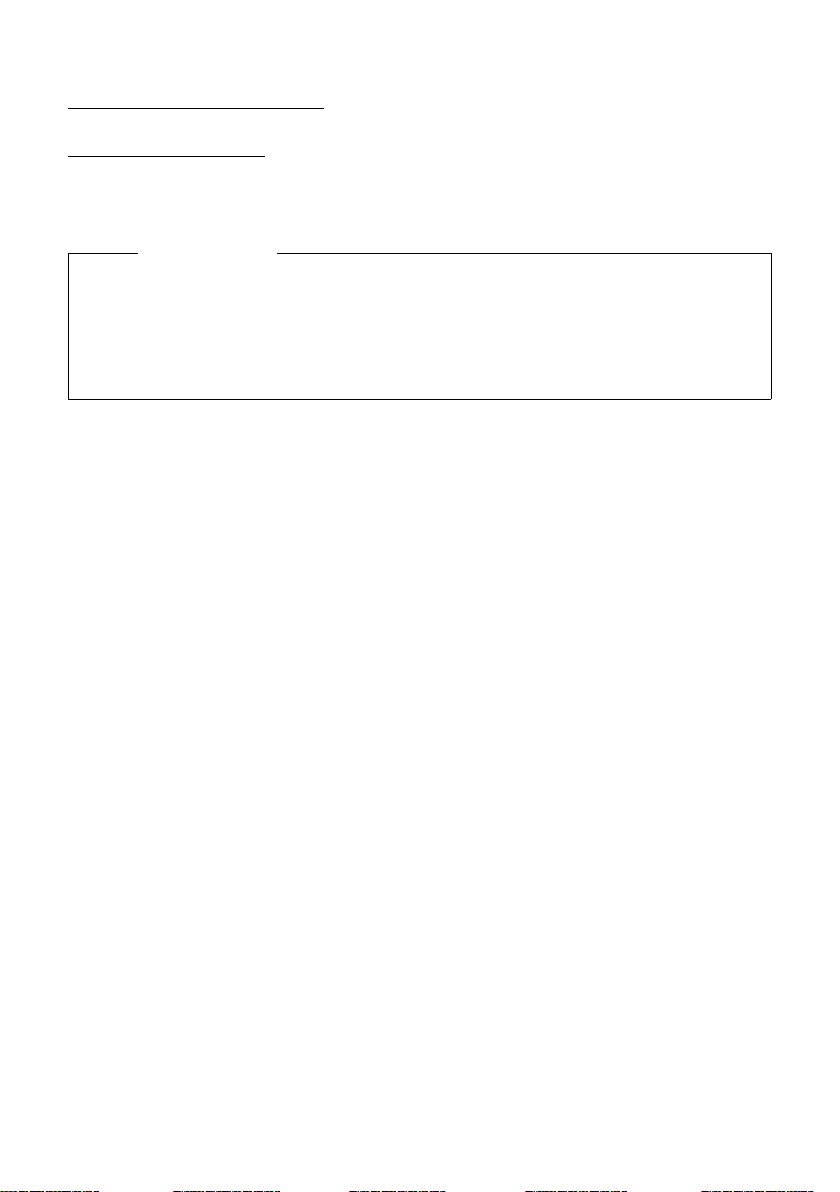
Gigaset DX600A ISDN – vaš močnejši sostanovalec
Več informacij o vašem telefonu najdete na internetu pod
www.gigaset.com/gigasetDX600A
Prosimo, da vaš Gigaset telefon neposredno potem, ko ste ga kupili, registrirate pod
www.gigaset.com/service
garancijskih popravil čimbolj hitro pomagali!
Veliko veselja z vašim novim telefonom!
.
– tako vam bomo lahko pri nastalih vprašanjih ali pri reševanju
Opomba
Za spreminjanje jezika prikazovalnika, nadaljujete kot sledi (¢ str. 109):
¤ Pritisnite desno stran tipke za upravljanje v.
¤ Tipke pritisnite eno za drugo *#Q3#.
¤ Spodnjo/zgornjo stran tipke za upravljanje qpritisnite tolikokrat, da je označen želeni
jezik. Nato pritisnite desno funkcijsko tipko.
2

Kratek pregled osnovnega telefona
123465
7891011 12 1314 15 16
Kratek pregled osnovnega telefona
1 Nastavljanje glasnosti
S = tišje; R = glasneje
Med pogovorom/med predvajanem sporočil:
glasnost zvočnika/slušalke;
med signaliziranjem zunanjega klica: glasnost
pozivanja
2Prikazovalnik
3 Funkcijski tipki (lahko jih programirate;
str. 30, str. 108)
v meniju: funkcije odvisne od situacije
4 Tipka za sporočila (str. 54)
Dostop do seznama kličočih in sporočil;
utripa: novo sporočilo/nov klic ali nova
strojno-programska oprema
5 Tipka končanje/vrnitev (rdeča)
Zaključitev pogovora; prekinitev funkcije;
vrnitev za en nivo menija (pritisnite na kratko);
vrnitev v stanje mirovanja (pritisnite in držite);
6 Programirljive tipke; str. 108
7Ponavljanje izbiranja
Odpiranje seznama za ponavljanje (str. 51)
8 Tipka za prostoročno telefoniranje
9 Tipka za izključitev mikrofona
Med pogovorom: izključitev/vključitev
mikrofona
10 Tipka *
Vključitev/izključitev pozivnih signalov
(pritisnite in držite);
vnos besedila: tabela s posebnimi znaki;
11 Tipka za vrnitev za telefonski odzivnik
Pri predvajanju: vrnitev na začetek sporočila/
prejšnjega sporočila
12 Poslušanje sporočil
Vključitev/izključitev predvajanja sporočil
13 Tipka za vključitev/izključitev telefonskega
odzivnika
Vključitev/izključitev dodeljenega(ih)
telefonskega odzivnika (str. 82)
14 Tipka #
Pri vnosu besedila: menjava med pisanjem
malih in velikih črk ter pisanjem cifer
15 Tipka za upravljanje (str. 29)
16 Mikrofon
3
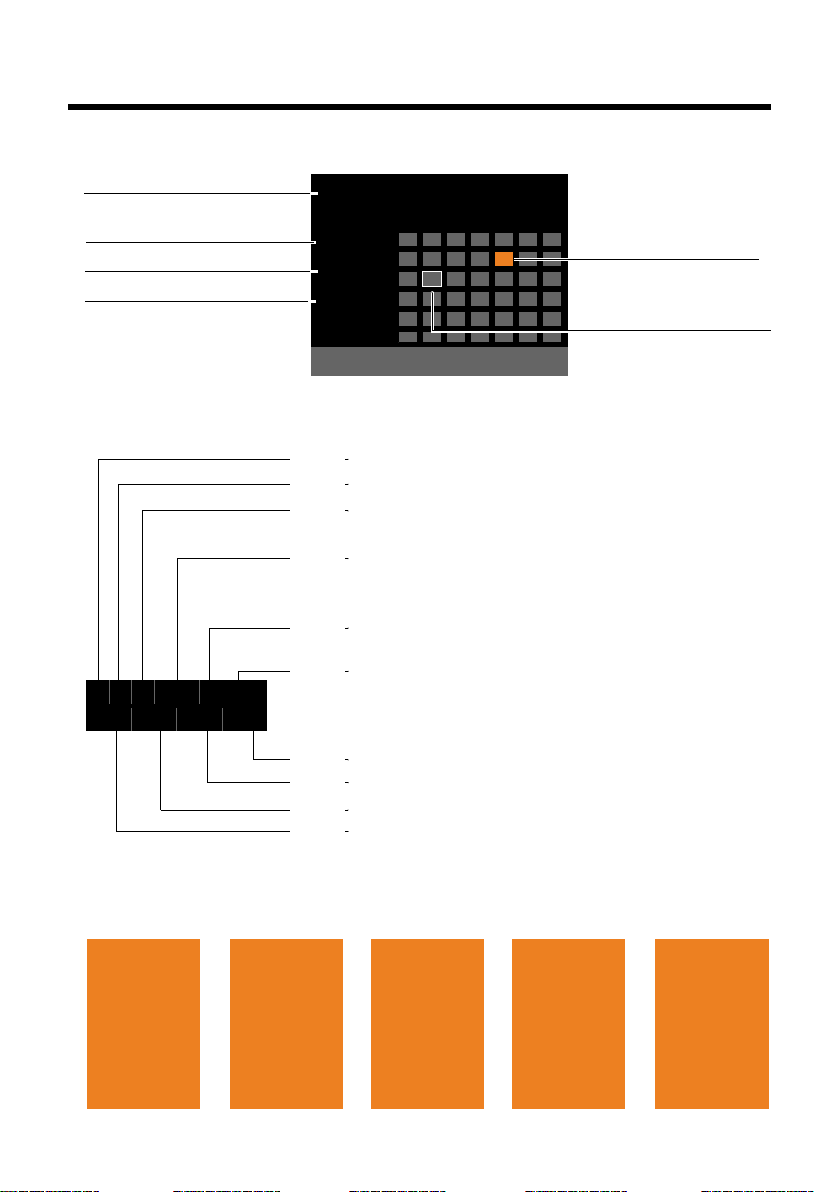
Simboli prikazovalnika
Ã
1 2 3
·06:30
à 02
Mar 2010
13:52
INT 1
Klici Koledar
Po To Sr Ce Pe So Ne
01 02 03 04 05 06 07
08 09 10 11 12 13 14
15 16 17 18 19 20 21
22 23 24 25 26 27 28
29 30 31
Stanje osnovnega
telefona (v dveh vrsticah)
trenutni mesec/leto
ura
interno ime
Ø
Ù
Ú
Signalizacija za
zunanji klic
(str. 40)
Ø
ã
Ú ØÃÚ
interni klic
(str. 97)
telefonski odzivnik
snema (str. 81)
Ã
1 2 3
¼ òôl ó ·06:30
à 02
™ 10
Ë 09
n08
ØÜ
termin (str. 92) /
obletnico (str. 60)
ؼÚ
budilko
(str. 94)
Simbol telefonskega odzivnika
1/ 2/ 3 številke aktiviranih tel. odzivnikov (oranžna=vključeno)
Eco nacin+ vključen (bela),
Eco nacin+ in Eco nacin vključena (zelena (str. 91)
ò:Bluetooth aktiviran (str. 100)
dodatno ô, če je povezana Bluetooth naglavna slušalka,
dodatno l, če je povezan Bluetooth-GSM mobilni telefon
Izključeni pozivni signali (str. 113)
znak nadomeščen z ñ, če je vključen signal pozornosti
Budilka vključena s časom bujenja (str. 94)
Število novih sporočil:
u v seznamu zamujenih terminov (str. 93)
u v seznamu SMS (str. 68) ali v seznamu e-pošte (str. 74)
u v seznamu neodgovorjenih klicev (str. 54)
u na telefonskem odzivniku (odzivniku omrežja) (str. 90)
Prikazovalnik v stanju mirovanja (primer)
vnesen termin
v koledarju (str. 92)
trenutni dan
Prikaz stanja v naslovnih vrsticah: Odvisno od nastavitev in stanja delovanja vašega
osnovnega telefona se prikažejo naslednji simboli:
Simboli prikazovalnika
4
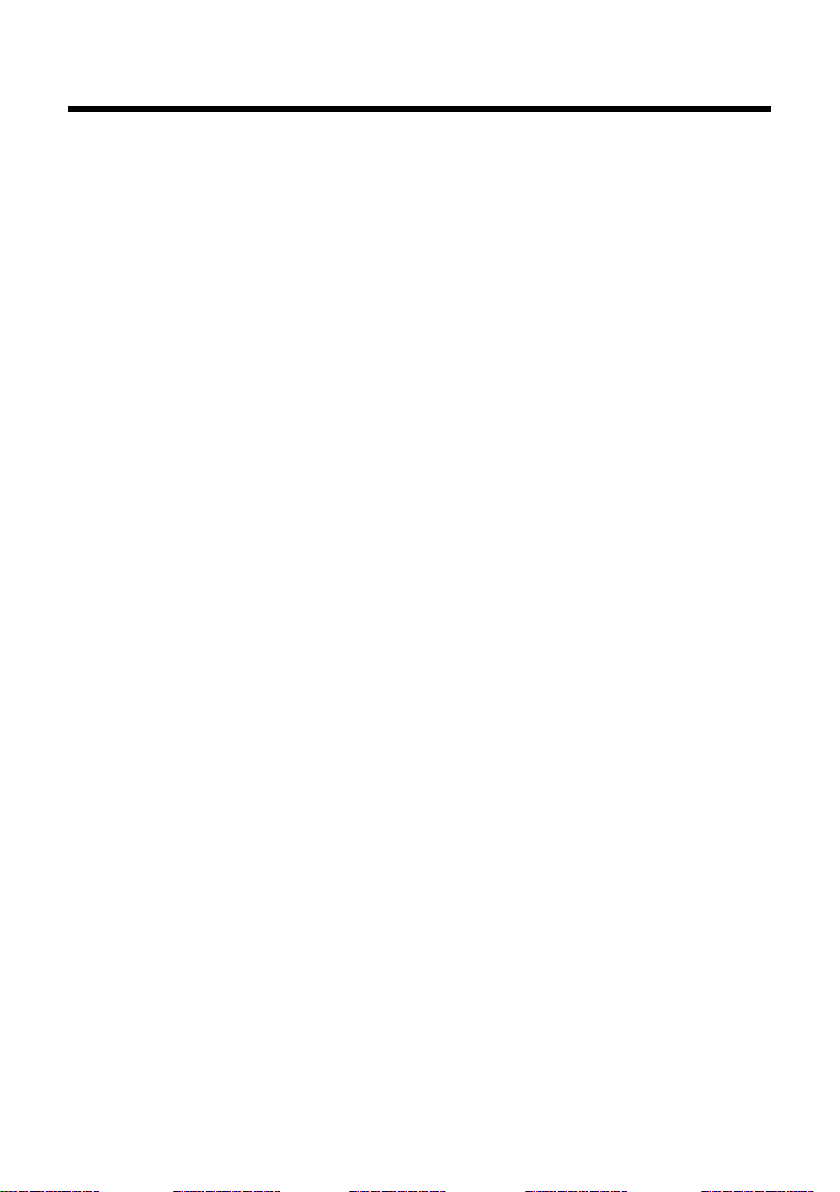
Vsebina
Gigaset DX600A ISDN – vaš močnejši sostanovalec . . . . . . . . . . . . . . . . . . 1
Kratek pregled osnovnega telefona . . . . . . . . . . . . . . . . . . . . . . . . . . . . . . . . 3
Simboli prikazovalnika . . . . . . . . . . . . . . . . . . . . . . . . . . . . . . . . . . . . . . . . . . . . 4
Opozorila za varno uporabo . . . . . . . . . . . . . . . . . . . . . . . . . . . . . . . . . . . . . . . . 9
Prvi koraki . . . . . . . . . . . . . . . . . . . . . . . . . . . . . . . . . . . . . . . . . . . . . . . . . . . . . . . 10
Preverjanje vsebine embalaže . . . . . . . . . . . . . . . . . . . . . . . . . . . . . . . . . . . . . . . . . . . . . . . . 10
Postavitev osnovnega telefona . . . . . . . . . . . . . . . . . . . . . . . . . . . . . . . . . . . . . . . . . . . . . . . 11
Priključitev osnovnega telefona . . . . . . . . . . . . . . . . . . . . . . . . . . . . . . . . . . . . . . . . . . . . . . 12
Priključitev osnovnega telefona – pomočnik za namestitev . . . . . . . . . . . . . . . . . . . . 17
Nastavljanje datuma in ure . . . . . . . . . . . . . . . . . . . . . . . . . . . . . . . . . . . . . . . . . . . . . . . . . . . 27
Kako ravnate naprej . . . . . . . . . . . . . . . . . . . . . . . . . . . . . . . . . . . . . . . . . . . . . . . . . . . . . . . . . . 28
Upravljanje osnovnega telefona . . . . . . . . . . . . . . . . . . . . . . . . . . . . . . . . . . . 29
Tipka za upravljanje . . . . . . . . . . . . . . . . . . . . . . . . . . . . . . . . . . . . . . . . . . . . . . . . . . . . . . . . . . 29
Funkcijski tipki . . . . . . . . . . . . . . . . . . . . . . . . . . . . . . . . . . . . . . . . . . . . . . . . . . . . . . . . . . . . . . . 30
Tipke tipkovnice . . . . . . . . . . . . . . . . . . . . . . . . . . . . . . . . . . . . . . . . . . . . . . . . . . . . . . . . . . . . . 30
Popravljanje napak pri vnosu . . . . . . . . . . . . . . . . . . . . . . . . . . . . . . . . . . . . . . . . . . . . . . . . . 30
Upravljanje z menijem . . . . . . . . . . . . . . . . . . . . . . . . . . . . . . . . . . . . . . . . . . . . . . . . . . . . . . . 31
Predstavitev korakov upravljanja v navodilu za uporabo . . . . . . . . . . . . . . . . . . . . . . . 32
Pregled menija . . . . . . . . . . . . . . . . . . . . . . . . . . . . . . . . . . . . . . . . . . . . . . . . . . . 34
Telefoniranje . . . . . . . . . . . . . . . . . . . . . . . . . . . . . . . . . . . . . . . . . . . . . . . . . . . . . 38
Zunanji odhodni klici . . . . . . . . . . . . . . . . . . . . . . . . . . . . . . . . . . . . . . . . . . . . . . . . . . . . . . . . 38
Končanje pogovora . . . . . . . . . . . . . . . . . . . . . . . . . . . . . . . . . . . . . . . . . . . . . . . . . . . . . . . . . . 40
Prevzem klica . . . . . . . . . . . . . . . . . . . . . . . . . . . . . . . . . . . . . . . . . . . . . . . . . . . . . . . . . . . . . . . . 40
Posredovanje klicne številke . . . . . . . . . . . . . . . . . . . . . . . . . . . . . . . . . . . . . . . . . . . . . . . . . . 42
Opombe k prikazu klicnih številk (CLIP) . . . . . . . . . . . . . . . . . . . . . . . . . . . . . . . . . . . . . . . 42
Vključitev/izključitev prostoročnega načina delovanja/poslušanja po zvočniku 43
Preklop osnovnega telefona v nemo zvezo . . . . . . . . . . . . . . . . . . . . . . . . . . . . . . . . . . . 44
Telefoniranje s pomočjo storitev omrežja . . . . . . . . . . . . . . . . . . . . . . . . . . 45
Splošne nastavitve za vse klice . . . . . . . . . . . . . . . . . . . . . . . . . . . . . . . . . . . . . . . . . . . . . . . 45
Nastavitve za naslednji klic . . . . . . . . . . . . . . . . . . . . . . . . . . . . . . . . . . . . . . . . . . . . . . . . . . . 47
Nastavitve med zunanjim pogovorom . . . . . . . . . . . . . . . . . . . . . . . . . . . . . . . . . . . . . . . . 48
Funkcije po klicu . . . . . . . . . . . . . . . . . . . . . . . . . . . . . . . . . . . . . . . . . . . . . . . . . . . . . . . . . . . . . 50
Uporaba seznamov . . . . . . . . . . . . . . . . . . . . . . . . . . . . . . . . . . . . . . . . . . . . . . . 51
Seznam za ponavljanje izbiranja . . . . . . . . . . . . . . . . . . . . . . . . . . . . . . . . . . . . . . . . . . . . . . 51
Dohodni seznam SMS . . . . . . . . . . . . . . . . . . . . . . . . . . . . . . . . . . . . . . . . . . . . . . . . . . . . . . . . 52
Seznam telefonskega odzivnika . . . . . . . . . . . . . . . . . . . . . . . . . . . . . . . . . . . . . . . . . . . . . . 52
Seznami klicev . . . . . . . . . . . . . . . . . . . . . . . . . . . . . . . . . . . . . . . . . . . . . . . . . . . . . . . . . . . . . . . 52
Priklic seznamov s tipko za sporočila . . . . . . . . . . . . . . . . . . . . . . . . . . . . . . . . . . . . . . . . . . 54
Vsebina
5
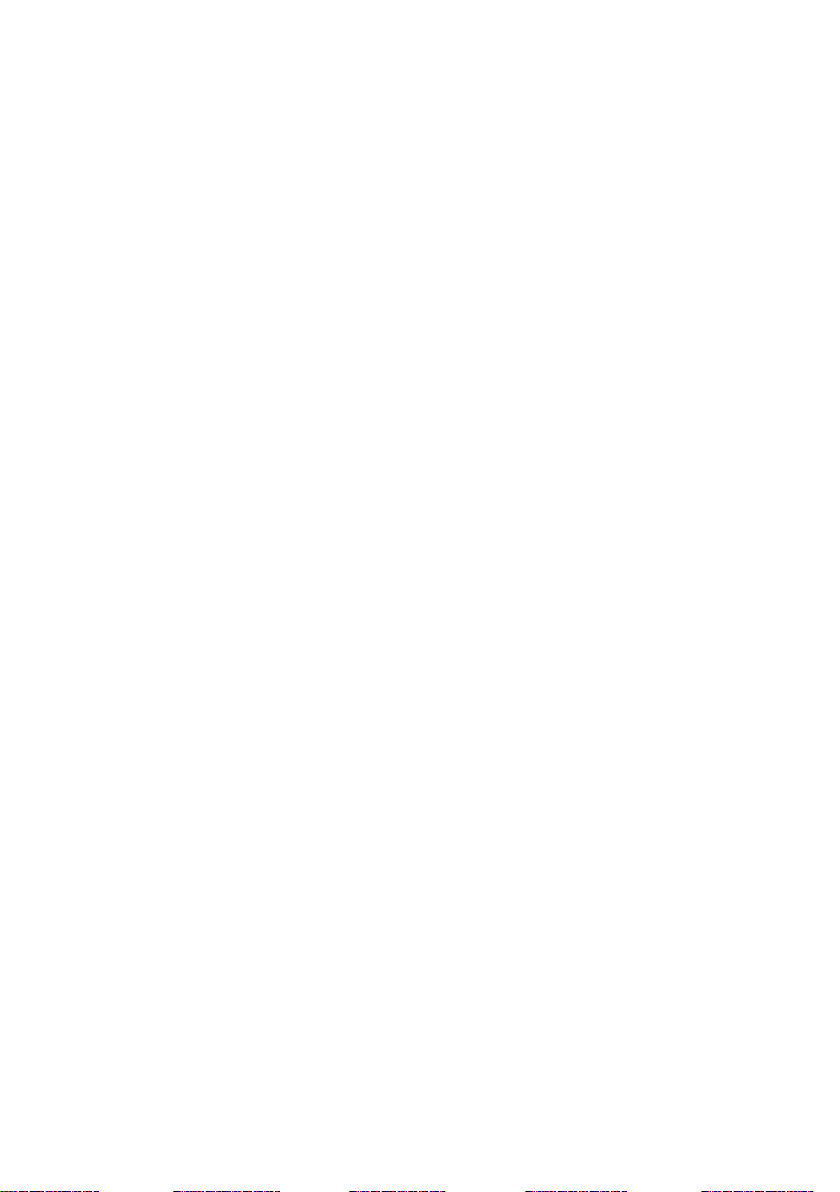
Vsebina
Uporaba telefonskih imenikov . . . . . . . . . . . . . . . . . . . . . . . . . . . . . . . . . . . . 55
Lokalni telefonski imenik osnovnega telefona . . . . . . . . . . . . . . . . . . . . . . . . . . . . . . . . . 55
Uporaba omrežnih (online) telefonskih seznamov . . . . . . . . . . . . . . . . . . . . . . . . . . . . . 60
Uporaba osebnega omrežnega (online) imenika z naslovi . . . . . . . . . . . . . . . . . . . . . 63
Nadzorovanje stroškov telefoniranja . . . . . . . . . . . . . . . . . . . . . . . . . . . . . . 65
Členjenje klicne številke s številko za spajanje (Call-by-Call) . . . . . . . . . . . . . . . . . . . . 65
Prikaz časa trajanja pogovora/stroškov . . . . . . . . . . . . . . . . . . . . . . . . . . . . . . . . . . . . . . . 65
SMS (pisna sporočila) . . . . . . . . . . . . . . . . . . . . . . . . . . . . . . . . . . . . . . . . . . . . . 66
Pisanje/pošiljanje SMS . . . . . . . . . . . . . . . . . . . . . . . . . . . . . . . . . . . . . . . . . . . . . . . . . . . . . . . 66
Sprejemanje SMS . . . . . . . . . . . . . . . . . . . . . . . . . . . . . . . . . . . . . . . . . . . . . . . . . . . . . . . . . . . . 68
SMS z vCard . . . . . . . . . . . . . . . . . . . . . . . . . . . . . . . . . . . . . . . . . . . . . . . . . . . . . . . . . . . . . . . . . 70
Obveščanje prek SMS . . . . . . . . . . . . . . . . . . . . . . . . . . . . . . . . . . . . . . . . . . . . . . . . . . . . . . . . 71
Nastavljanje SMS centra/ določanje oddajne linije . . . . . . . . . . . . . . . . . . . . . . . . . . . . 71
Vključitev/izključitev SMS funkcije . . . . . . . . . . . . . . . . . . . . . . . . . . . . . . . . . . . . . . . . . . . . 72
SMS - odpravljanje napak . . . . . . . . . . . . . . . . . . . . . . . . . . . . . . . . . . . . . . . . . . . . . . . . . . . . 73
Obvestila o e-pošti . . . . . . . . . . . . . . . . . . . . . . . . . . . . . . . . . . . . . . . . . . . . . . . . 74
Odpiranje seznama dohodne pošte . . . . . . . . . . . . . . . . . . . . . . . . . . . . . . . . . . . . . . . . . . 74
Ogled naslova sporočila in besedila e-pošte . . . . . . . . . . . . . . . . . . . . . . . . . . . . . . . . . . 76
Ogled naslova pošiljatelja e-pošte . . . . . . . . . . . . . . . . . . . . . . . . . . . . . . . . . . . . . . . . . . . . 76
Brisanje e-poštnega sporočila . . . . . . . . . . . . . . . . . . . . . . . . . . . . . . . . . . . . . . . . . . . . . . . . 76
Informacijski center – s telefonom vedno povezani . . . . . . . . . . . . . . . . . 77
Zagon informacijskega centra, izbira informacijskih storitev . . . . . . . . . . . . . . . . . . . 77
Prijava za informacijske storitve na osebni ravni . . . . . . . . . . . . . . . . . . . . . . . . . . . . . . . 78
Uporaba informacijskega centra . . . . . . . . . . . . . . . . . . . . . . . . . . . . . . . . . . . . . . . . . . . . . . 78
Prikaz informacij iz interneta kot ohranjevalnik zaslona . . . . . . . . . . . . . . . . . . . . . . . . 80
Upravljanje telefonskega odzivnika osnovnega telefona . . . . . . . . . . . . 81
Upravljanje prek osnovnega telefona . . . . . . . . . . . . . . . . . . . . . . . . . . . . . . . . . . . . . . . . . 82
Vključitev/izključitev poslušanja . . . . . . . . . . . . . . . . . . . . . . . . . . . . . . . . . . . . . . . . . . . . . . 86
Nastavljanje parametrov snemanja . . . . . . . . . . . . . . . . . . . . . . . . . . . . . . . . . . . . . . . . . . . 87
Upravljanje s poti (daljinsko upravljanje) . . . . . . . . . . . . . . . . . . . . . . . . . . . . . . . . . . . . . . 87
Uporaba odzivnika omrežja . . . . . . . . . . . . . . . . . . . . . . . . . . . . . . . . . . . . . . . 89
Odzivnik omrežja, – vnašanje klicne številke . . . . . . . . . . . . . . . . . . . . . . . . . . . . . . . . . . 89
Določanje nekega telefonskega odzivnika za kratko izbiranje . . . . . . . . . . . . . . . . . . 89
ECO DECT: Zmanjšanje porabe energije in moči radijskega sevanja . . 91
Nastavljanje termina (koledar) . . . . . . . . . . . . . . . . . . . . . . . . . . . . . . . . . . . . 92
Prikaz neprevzetih terminov in obletnic . . . . . . . . . . . . . . . . . . . . . . . . . . . . . . . . . . . . . . 93
Nastavljanje budilke . . . . . . . . . . . . . . . . . . . . . . . . . . . . . . . . . . . . . . . . . . . . . . 94
6
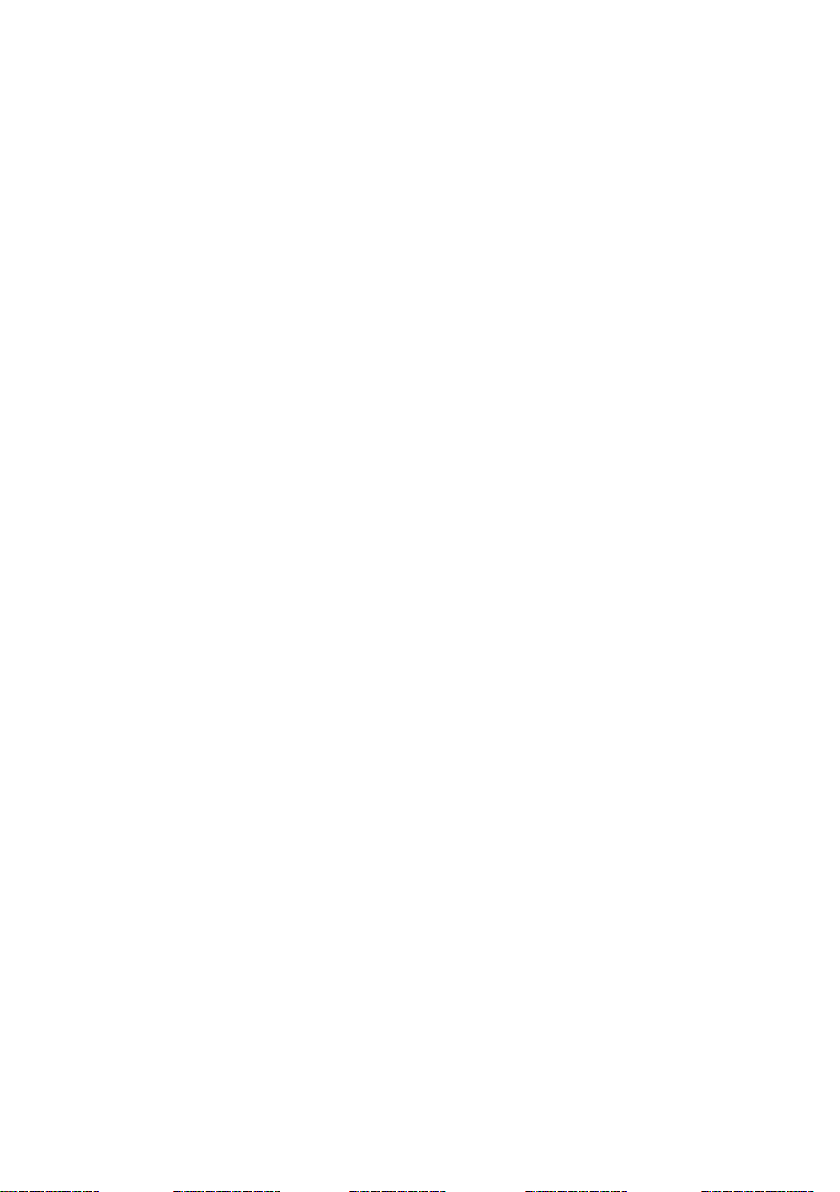
Vsebina
Priključitev/uporaba dodatnih naprav . . . . . . . . . . . . . . . . . . . . . . . . . . . . . 95
Prijava prenosnih enot . . . . . . . . . . . . . . . . . . . . . . . . . . . . . . . . . . . . . . . . . . . . . . . . . . . . . . . 95
Odjava prenosnih enot . . . . . . . . . . . . . . . . . . . . . . . . . . . . . . . . . . . . . . . . . . . . . . . . . . . . . . . 96
Iskanje prenosne enote („paging“) . . . . . . . . . . . . . . . . . . . . . . . . . . . . . . . . . . . . . . . . . . . . 96
Interni klici . . . . . . . . . . . . . . . . . . . . . . . . . . . . . . . . . . . . . . . . . . . . . . . . . . . . . . . . . . . . . . . . . . 97
Spreminjanje imena internega uporabnika . . . . . . . . . . . . . . . . . . . . . . . . . . . . . . . . . . . 99
Spreminjanje interne številke internega uporabnika . . . . . . . . . . . . . . . . . . . . . . . . . . 99
Uporaba Bluetooth naprav . . . . . . . . . . . . . . . . . . . . . . . . . . . . . . . . . . . . . . . . . . . . . . . . . . 100
Priključitev FAKS naprave . . . . . . . . . . . . . . . . . . . . . . . . . . . . . . . . . . . . . . . . . . . . . . . . . . . 106
Priključitev in uporaba vrvično povezane slušalke . . . . . . . . . . . . . . . . . . . . . . . . . . . . 107
Nastavljanje osnovnega telefona . . . . . . . . . . . . . . . . . . . . . . . . . . . . . . . . 108
Hitri dostop do funkcij in klicnih številk . . . . . . . . . . . . . . . . . . . . . . . . . . . . . . . . . . . . . . 108
Spreminjanje jezika prikaza . . . . . . . . . . . . . . . . . . . . . . . . . . . . . . . . . . . . . . . . . . . . . . . . . 109
Nastavljanje prikazovalnika . . . . . . . . . . . . . . . . . . . . . . . . . . . . . . . . . . . . . . . . . . . . . . . . . 110
Spreminjanje glasnosti sprejema govora prostoročno/v slušalki . . . . . . . . . . . . . . 111
Nastavljanje pozivnih signalov . . . . . . . . . . . . . . . . . . . . . . . . . . . . . . . . . . . . . . . . . . . . . . 112
Vključitev/izključitev opozorilnih signalov . . . . . . . . . . . . . . . . . . . . . . . . . . . . . . . . . . . 114
Vključitev/izključitev glasbe na zadržanju . . . . . . . . . . . . . . . . . . . . . . . . . . . . . . . . . . . . 114
Media-Pool (datoteke medijev) . . . . . . . . . . . . . . . . . . . . . . . . . . . . . . . . . . . . . . . . . . . . . . 114
Nastavljanje sistema . . . . . . . . . . . . . . . . . . . . . . . . . . . . . . . . . . . . . . . . . . . . 115
Ročno nastavljanje datuma in ure . . . . . . . . . . . . . . . . . . . . . . . . . . . . . . . . . . . . . . . . . . . 115
Varovanje pred nepooblaščenim dostopom . . . . . . . . . . . . . . . . . . . . . . . . . . . . . . . . . 116
Nastavljanje lastne karakteristične klicne številke . . . . . . . . . . . . . . . . . . . . . . . . . . . . 116
Nastavljanje IP naslova osnovnega telefona v LAN omrežju . . . . . . . . . . . . . . . . . . . 117
Nastavljanje/brisanje ISDN povezav (MSN) . . . . . . . . . . . . . . . . . . . . . . . . . . . . . . . . . . . 118
Dodelitev odhodne in dohodne povezave internemu uporabniku . . . . . . . . . . . . 119
Posodabljanje strojno-programske opreme telefona . . . . . . . . . . . . . . . . . . . . . . . . . 120
Podpora z repeaterjem . . . . . . . . . . . . . . . . . . . . . . . . . . . . . . . . . . . . . . . . . . . . . . . . . . . . . . 121
Aktiviranje/deaktiviranje DECT vmesnika . . . . . . . . . . . . . . . . . . . . . . . . . . . . . . . . . . . . 122
Vključitev/izključitev FAKS vrat . . . . . . . . . . . . . . . . . . . . . . . . . . . . . . . . . . . . . . . . . . . . . . 122
Ponovno nastavljanje osnovnega telefona na tovarniške nastavitve . . . . . . . . . . 123
Preverjanje MAC naslova osnovnega telefona . . . . . . . . . . . . . . . . . . . . . . . . . . . . . . . . 123
Priključitev osnovnega telefona na naročniško centralo . . . . . . . . . . 124
Shranjevanje karakteristične številke centrale . . . . . . . . . . . . . . . . . . . . . . . . . . . . . . . . 124
Predaja zveze – ECT (Explicit Call Transfer) . . . . . . . . . . . . . . . . . . . . . . . . . . . . . . . . . . . 124
Centrex . . . . . . . . . . . . . . . . . . . . . . . . . . . . . . . . . . . . . . . . . . . . . . . . . . . . . . . . . . . . . . . . . . . . 124
Načini izbiranja/opcije . . . . . . . . . . . . . . . . . . . . . . . . . . . . . . . . . . . . . . . . . . . . . . . . . . . . . . 125
Pomoč uporabnikom in servis . . . . . . . . . . . . . . . . . . . . . . . . . . . . . . . . . . . . 126
Vprašanja in odgovori . . . . . . . . . . . . . . . . . . . . . . . . . . . . . . . . . . . . . . . . . . . . . . . . . . . . . . . 127
Preverjanje servisnih informacij . . . . . . . . . . . . . . . . . . . . . . . . . . . . . . . . . . . . . . . . . . . . . 129
Certifikat . . . . . . . . . . . . . . . . . . . . . . . . . . . . . . . . . . . . . . . . . . . . . . . . . . . . . . . . . . . . . . . . . . . 130
Garancija . . . . . . . . . . . . . . . . . . . . . . . . . . . . . . . . . . . . . . . . . . . . . . . . . . . . . . . . . . . . . . . . . . . 130
7
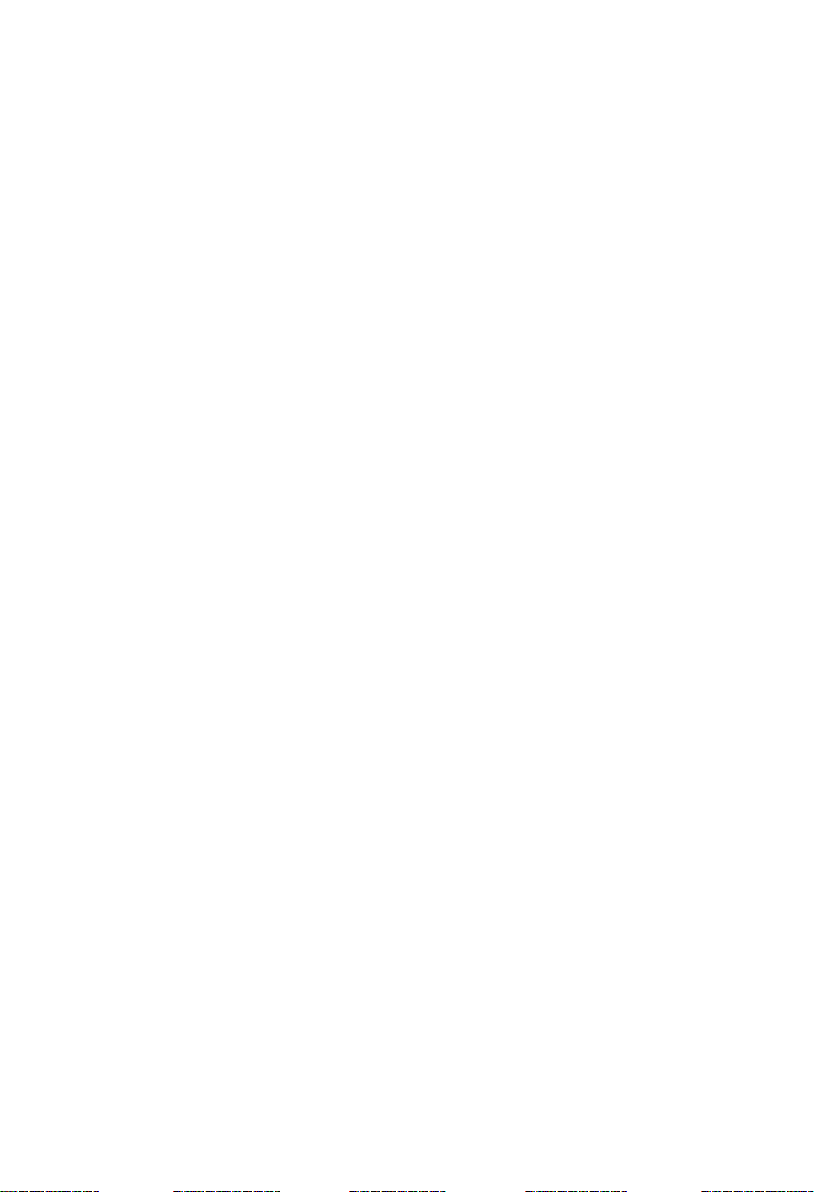
Vsebina
Okolje . . . . . . . . . . . . . . . . . . . . . . . . . . . . . . . . . . . . . . . . . . . . . . . . . . . . . . . . . 130
Dodatek . . . . . . . . . . . . . . . . . . . . . . . . . . . . . . . . . . . . . . . . . . . . . . . . . . . . . . . 131
Čiščenje . . . . . . . . . . . . . . . . . . . . . . . . . . . . . . . . . . . . . . . . . . . . . . . . . . . . . . . . . . . . . . . . . . . . 131
Stik s tekočino . . . . . . . . . . . . . . . . . . . . . . . . . . . . . . . . . . . . . . . . . . . . . . . . . . . . . . . . . . . . . . 131
Napisni listki za imena . . . . . . . . . . . . . . . . . . . . . . . . . . . . . . . . . . . . . . . . . . . . . . . . . . . . . . 131
Tehnični podatki . . . . . . . . . . . . . . . . . . . . . . . . . . . . . . . . . . . . . . . . . . . . . . . . . . . . . . . . . . . . 132
Pisanje in urejanje besedila . . . . . . . . . . . . . . . . . . . . . . . . . . . . . . . . . . . . . . . . . . . . . . . . . . 132
Gigaset QuickSync – Dodatne funkcije prek vmesnika osebnega računalnika . 133
V izdelek vgrajena prosta programska oprema (Open Source Software) . . . . . . . 134
GNU General Public License (GPL) . . . . . . . . . . . . . . . . . . . . . . . . . . . . . . . . . . . . . . . . . . . 135
GNU Lesser General Public License (LGPL) . . . . . . . . . . . . . . . . . . . . . . . . . . . . . . . . . . . 139
Razlaga pojmov . . . . . . . . . . . . . . . . . . . . . . . . . . . . . . . . . . . . . . . . . . . . . . . . 146
Dodatna oprema . . . . . . . . . . . . . . . . . . . . . . . . . . . . . . . . . . . . . . . . . . . . . . . 154
Indeks . . . . . . . . . . . . . . . . . . . . . . . . . . . . . . . . . . . . . . . . . . . . . . . . . . . . . . . . . 158
Garancijski list . . . . . . . . . . . . . . . . . . . . . . . . . . . . . . . . . . . . . . . . . . . . . . . . . . . . 89
8
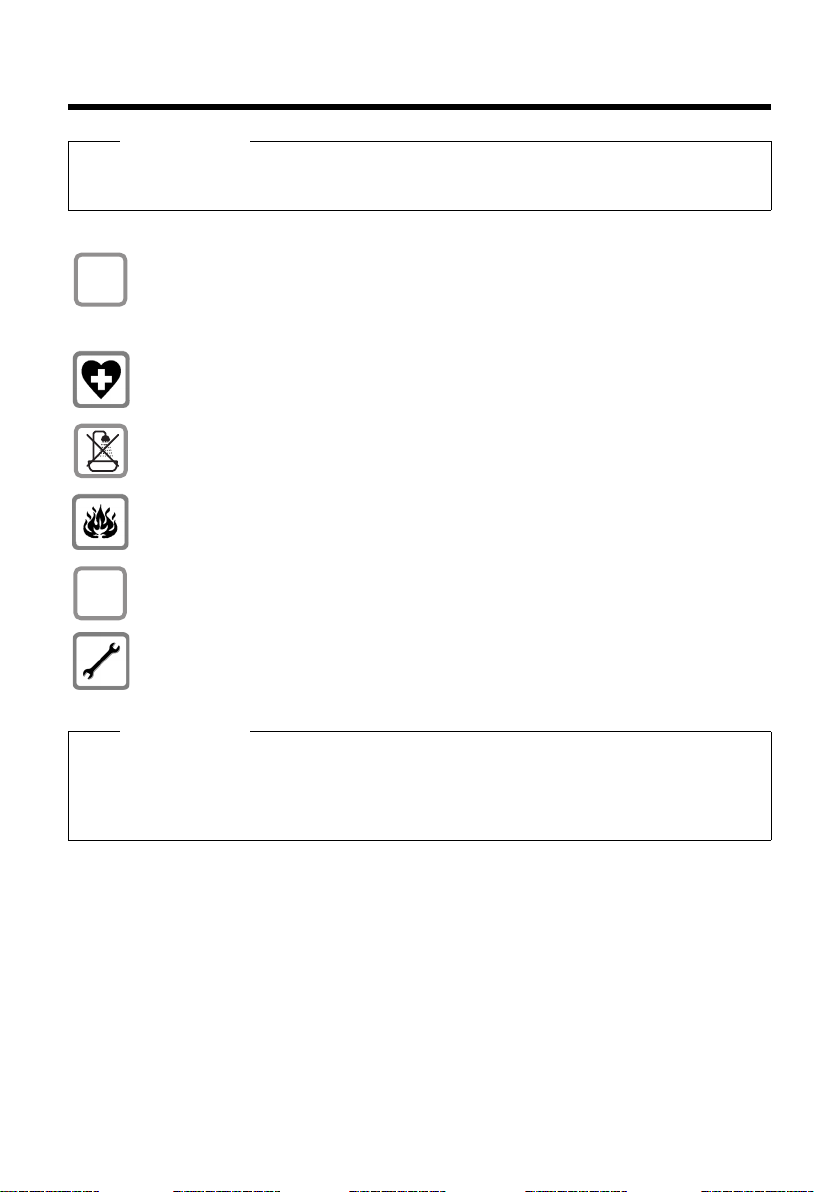
Opozorila za varno uporabo
$
ƒ
Opozorila za varno uporabo
Opozorilo
Pred uporabo telefona preberite opozorila za varno uporabo in navodilo za uporabo.
Pojasnite vašim otrokom vsebino navodila in nevarnosti pri uporabi telefona.
Uporabljajte le priloženo vtično napajalno enoto, kot je označeno na spodnji strani
osnovnega (namiznega) telefona.
Uporabljajte le priložene kable za FAKS, ISDN, LAN in priključek za slušalko in jih
priključite le v za ta namen predvidene vtičnice.
Telefon lahko moti delovanje medicinskih instrumentov. Upoštevajte tehnična
navodila vsakokratnega okolja, kjer želite telefonirati, npr. v bolnišnici.
Telefona ne montirajte v kopalnice ali v prostore s tuši. Telefon ni zaščiten proti pršeči
vodi.
Telefona ne uporabljajte v eksplozijsko nevarnih okoljih, npr. v lakirnicah.
Vaš Gigaset oddajte tretji osebi samo skupaj z navodilom za uporabo.
Prosimo, da izključite okvarjene telefone ali jih pošljite v popravilo servisu, ker ti
lahko motijo druge radijske storitve.
Opombi
u Prosimo upoštevajte, da na ISDN priključke smete priključiti samo tiste končne naprave,
ki delujejo znotraj stavb.
u Funkcije, ki so opisane v tem navodilu za uporabo niso na voljo v vseh državah in pri vseh
ponudnikih omrežja.
9
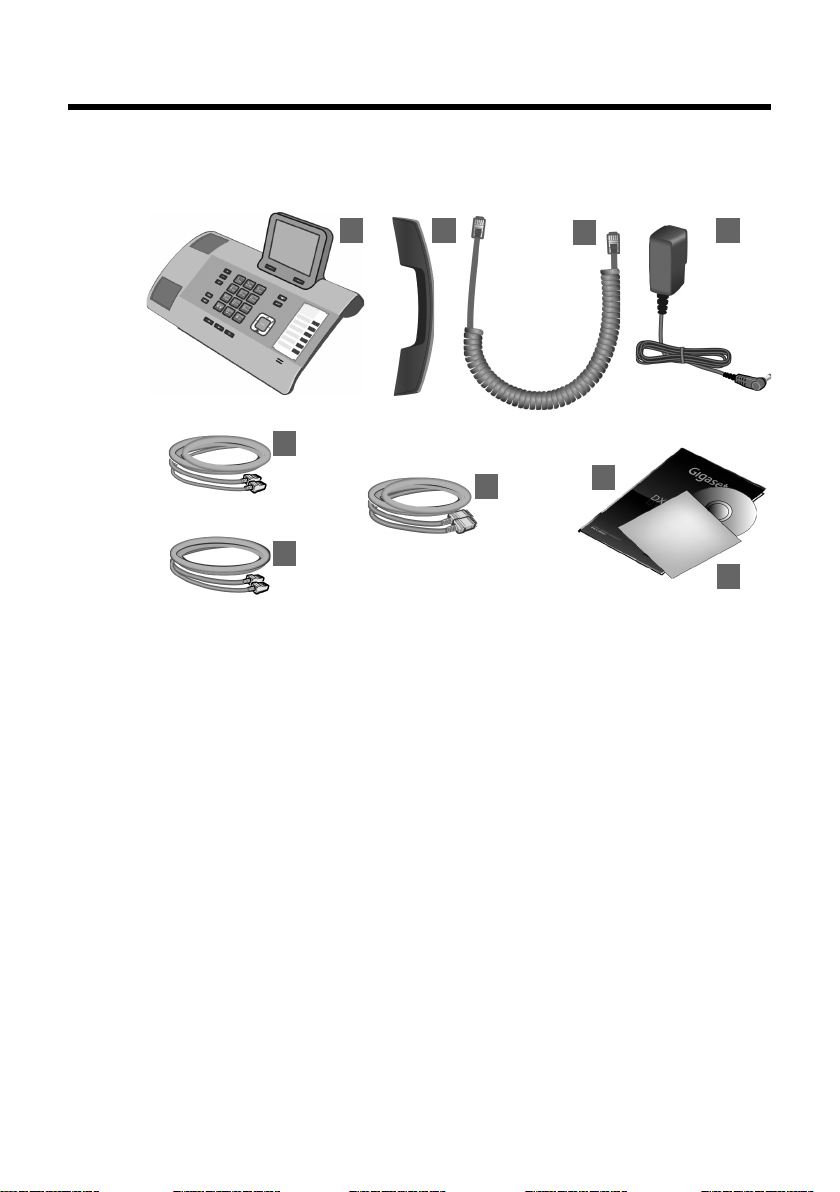
Prvi koraki
8
9
3
21 4
5
7
6
Prvi koraki
Preverjanje vsebine embalaže
10
1Osnovni telefon
2 slušalka za priključitev na osnovni telefon
3 spiralna vrvica za priključitev slušalke na osnovni telefon
4 kabel za priključitev osnovnega telefona na električno omrežje
5 pr iključna vrvica za priključitev osnovnega telefona na ISDN (8-polni z 2 Western
mini vtičema 8/8)
6 kabel za priključitev FAKS naprave na osnovni telefon (6-polni z 2 Western mini
vtičema 6/6)
7 ethernet (LAN) Kabel (Cat 5 z 2 RJ45 Western modularnima vtičema) za
priključitev osnovnega telefona na usmerjevalnik (Router) (LAN/internet) ali
osebni računalnik
8 kratko navodilo za uporabo
9 CD (navodilo na zgoščenki)
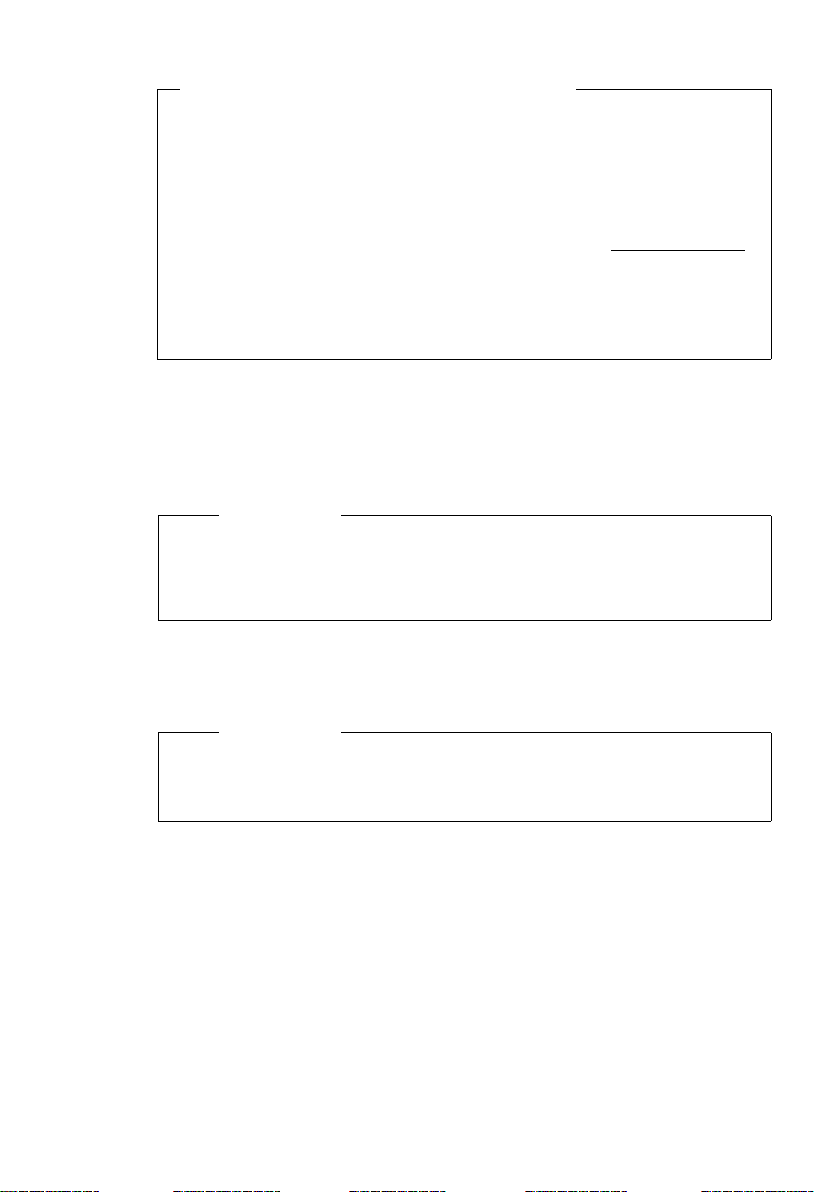
Posodobitve strojno-programske opreme
To navodilo za uporabo opisuje funkcije vašega osnovnega telefona od verzije
56.00. strojno-programske opreme.
Vedno, ko so razvite nove ali izboljšane funkcije vašega telefona Gigaset, so na
voljo posodobitve strojne-programske opreme osnovnega telefona, ki jih lahko
naložite na svoj osnovni telefon (
pri uporabi osnovnega telefona, najdete tudi novo verzijo navodila za uporabo
oziroma dopolnila k navodilu za uporabo na internetu pod www.gigaset.com
Za odpiranje spletne strani proizvoda za vaš osnovni telefon izberite izdelek.
Tu najdete povezavo k navodilom za uporabo.
Kako ugotovite verzijo aktualne, v telefonu naložene strojno-programske
opreme,
¢ str. 129.
Postavitev osnovnega telefona
Osnovni telefon je namenjen za delovanje v zaprtih, suhih prostorih v temperaturnem območju od +5 °C do +45 °C.
¤ Osnovni telefon postavite v osrednji prostor stanovanja ali hiše.
Opomba
Če na vašem osnovnem telefonu želite uporabljati tudi prenosne enote,
upoštevajte domet osnovnega telefona. Domet na prostem je do 300 m, v
stavbah do 50 m. Domet se zmanjša pri vključenem delovanju Eco nacin
¢ str. 91).
(
Prvi koraki
¢ str. 120). Če pri tem nastanejo spremembe
.
Nogice telefona normalno ne puščajo sledi na površinah, kjer je telefon postavljen.
Glede na raznolikost uporabljenih lakov in polirnih premazov, ki se uporabljajo za
pohištvo, ni izključeno, da nogice na mestu postavitve ne bi pustile sledi.
Opozorilo
u Telefona nikoli ne izpostavljajte naslednjim vplivom okolja: izvorom toplote,
neposrednim sončnim žarkom, drugim električnim napravam.
u Varujte vaš Gigaset pred vlago, prahom, agresivnimi tekočinami in parami.
11
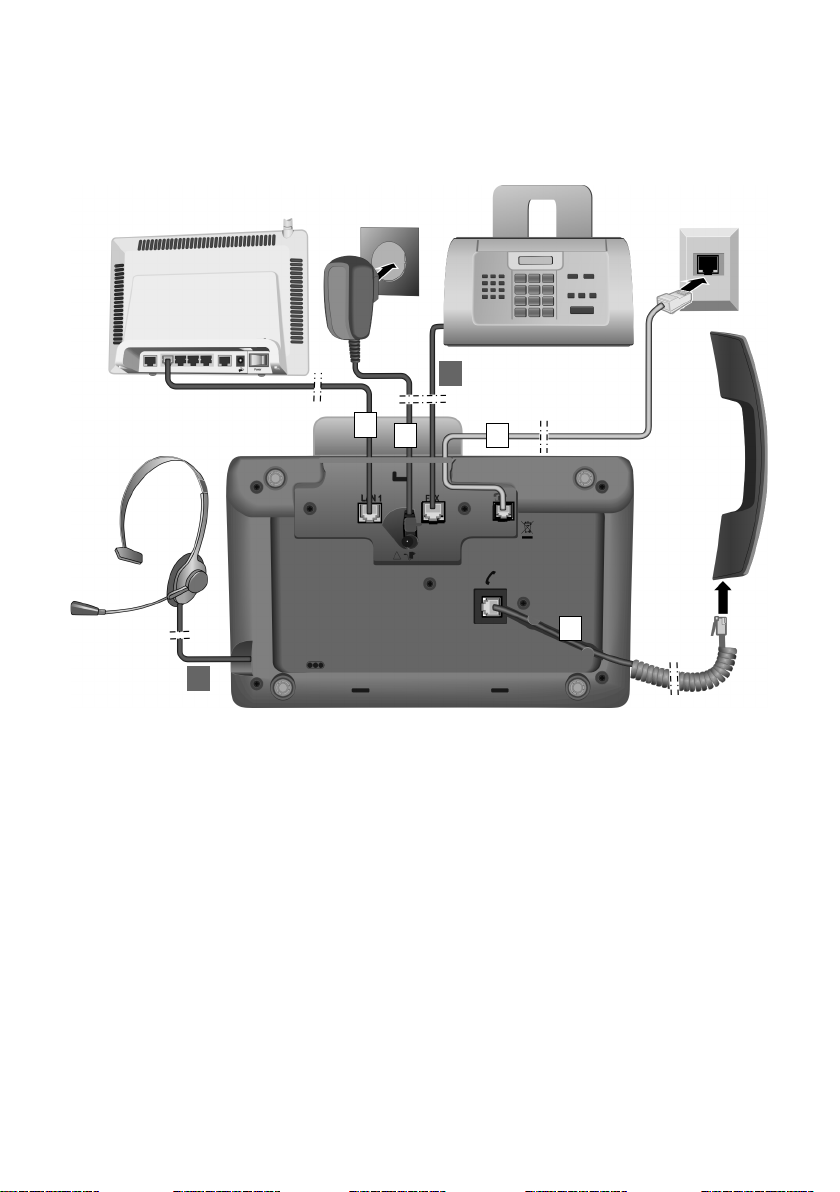
Prvi koraki
1
2
3
4
5
6
Priključitev osnovnega telefona
Naslednja slika prikazuje pregled vseh priključkov vašega osnovnega telefona.
Posamezni priključki so podrobno opisani v nadaljevanju.
12
Po navedenem vrstnem redu napravite naslednje korake:
1 Na osnovni telefon priključite slušalko.
2 Osnovni telefon povežite s telefonskim omrežjem (ISDN).
3 Osnovni telefon povežite z električnim omrežjem.
4 Za priključitev osnovnega telefona na internet in za konfiguracijo prek splet-
nega konfiguratorja, osnovni telefon povežite z usmerjevalnikom (priključitev
prek usmerjevalnika (Router) in modema ali prek usmerjevalnika z vgrajenim
modemom).
5 Osnovni telefon povežite s FAKS napravo (
6 Na osnovni telefon priključite vrvično povezane naglavne slušalke.
Za uporabo naglavnih slušalk, glejte str. 107 ter str. 39 in str. 41.
Kako priključite in uporabljate Bluetooth naglavno slušalko, glejte str. 100 ter
str. 39 in str. 41.
¢ str. 106).
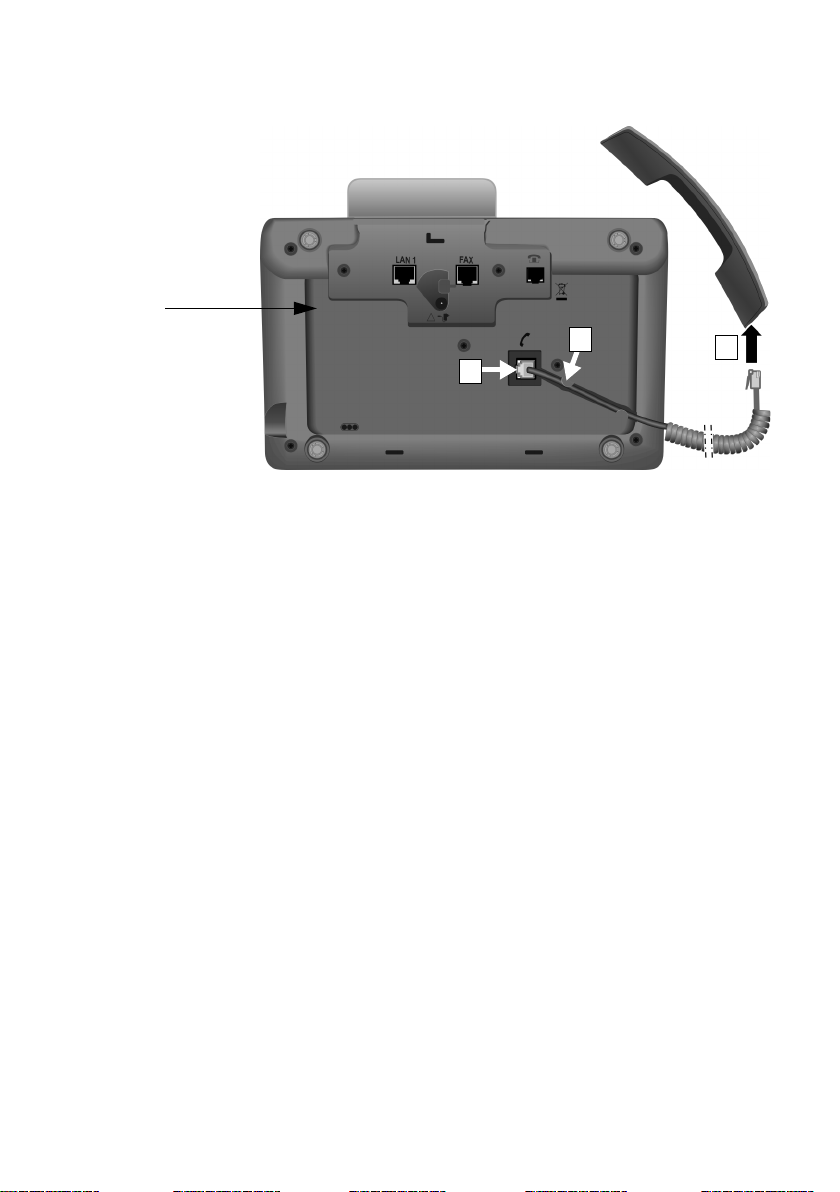
Prvi koraki
Spodnja stran
osnovnega
telefona
3
2
1
1. Priključitev slušalke na osnovni telefon
1 Vključite vtič daljšega ravnega konca spiralne vrvice v vtičnico označeno s
simbolom ^ na spodnji strani osnovnega telefona.
2 Ravni del spiralne vrvice napeljite v zato predviden razbremenilni kanal.
3 Drugi vtič spiralne vrvice vključite v vtičnico na slušalki.
13
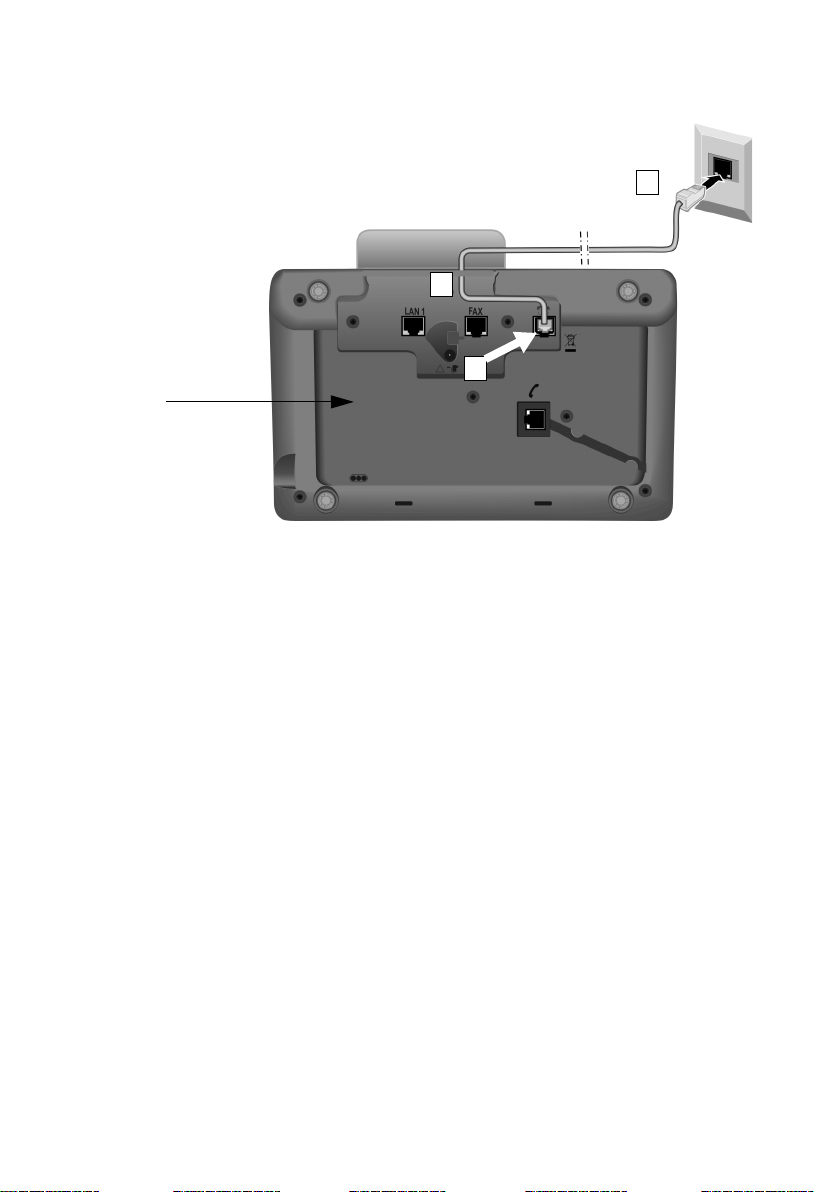
Prvi koraki
3
2
1
Spodnja stran
osnovnega
telefona
2. Povezava osnovnega telefona s telefonskim omrežjem
1 En konec priključne vrvice (8-polne z 2 Western mini vtičema 8/8) napeljite od
zadaj skozi odprtino v ohišju.
2 Vtič priključne vrvice vključite v priključno vtičnico označeno s simbolom ] na
spodnji strani osnovnega telefona.
3 Nato priključno vrvico povežite s priključkom ISDNomrežja.
14
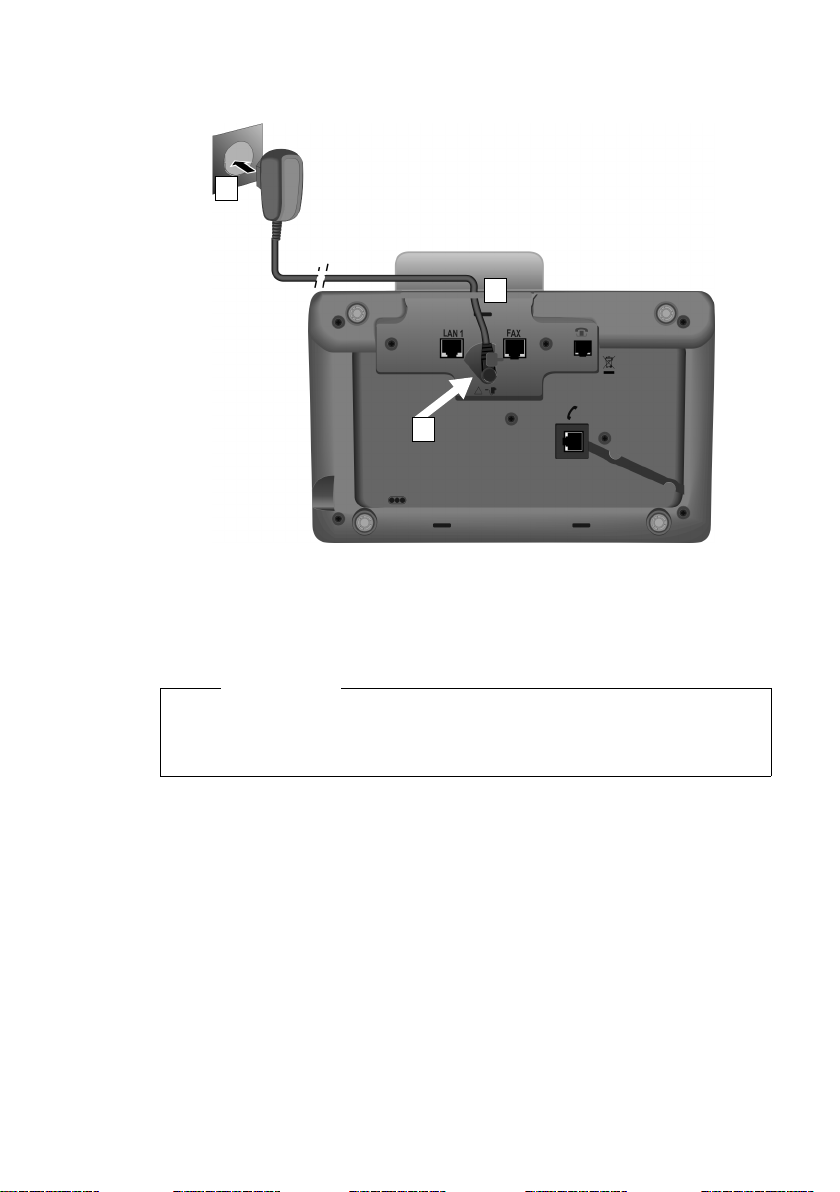
Prvi koraki
1
3
2
3. Priključitev osnovnega telefona na električno omrežje
1 Manjši vtič priključnega kabla napeljite od zadaj skozi odprtino na ohišju.
2 Vključite vtič v priključno vtičnico označeno s simbolom \ na spodnji strani
osnovnega telefona.
3 Šele nato napajalni kabel povežite z električnim omrežjem.
Opozorilo
u Napajalni kabel mora biti za delovanje telefona vedno vključen, ker osnovni
telefon brez priključitve na električno omrežje ne deluje.
u Uporabljajte le priložen napajalni kabel in priključno vrvico telefona.
Z vašim osnovnim telefonom sedaj že lahko telefonirate in ste prek glavne klicne
številke vašega ISDN priključka že dosegljivi!
Eden od telefonskih odzivnikov osnovnega telefona je vključen v načinu za snemanje in ima nastavljen standardni nagovor (
¢ str. 81).
15
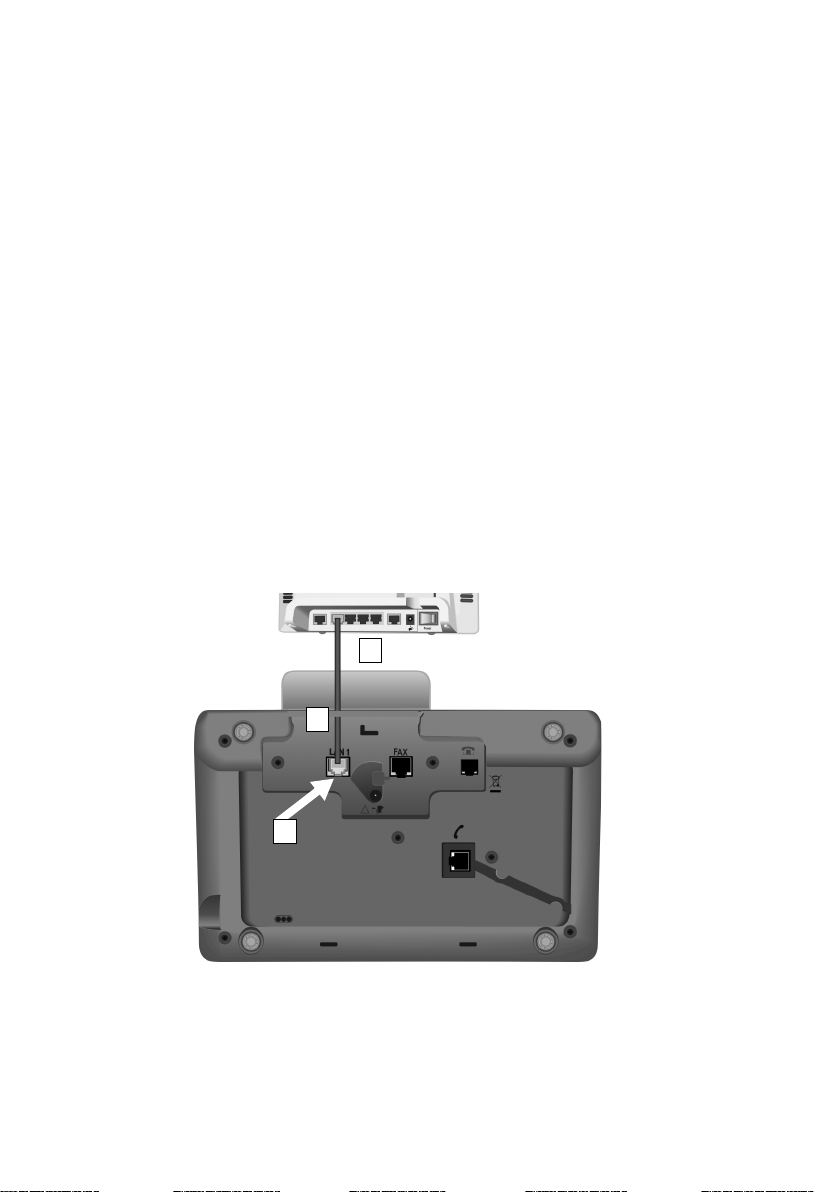
Prvi koraki
1
2
3
4. Povezava osnovnega telefona z usmerjevalnikom (internet) ali z osebnim računalnikom
Vaš osnovni telefon ima vgrajen LAN priključek prek katerega ga lahko povežete z
usmerjevalnikom ali z osebnim računalnikom.
Priključitev osnovnega telefona na usmerjevalnik in s tem na internet je opcijska.
Vendar to priključitev potrebujete v primeru, če želite uporabljati naslednje
funkcionalnosti vašega osnovnega telefona:
u Želite biti seznanjeni takoj, ko je na internetu na voljo nova programska oprema
za vaš osnovni telefon.
u Vaš telefon naj datum in uro prevzame iz časovnega strežnika na internetu.
u Na vašem osnovnem telefonu želite uporabljati informacijske storitve in/ali
omrežne (online) telefonske imenike.
Povezavo osnovnega telefona z osebnim računalnikom potrebujete v primeru, če
želite uporabljati naslednje funkcije vašega osnovnega telefona:
u Vaš osnovni telefon želite nastaviti prek spletnega konfiguratorja.
u Želite uporabljati dodatno programsko opremo osebnega računalnika „Gigaset
QuickSync over Ethernet“, za izbiranje klicnih številk prek osebnega računalnika
(npr. klicnih številk iz imenika z naslovi računalnika) ali za nalaganje slik ali
melodij iz osebnega računalnika na vaš osnovni telefon.
Za priključitev na internet potrebujete usmerjevalnik (Router), ki je prek modema
(je eventualno integriran v usmerjevalniku) povezan z internetom.
16
1 En konec priloženega ethernet kabla (Cat 5 z 2 RJ45 Western modularnima
vtičema) napeljite od zadaj skozi odprtino na ohišju.
2 Vtič ethernet kabla vključite v LAN priključno vtičnico na spodnji strani osnov-
nega telefona.
3 Drugi vtič ethernet kabla vključite v LAN priključek na usmerjevalniku ali v LAN
priključek na osebnem računalniku.
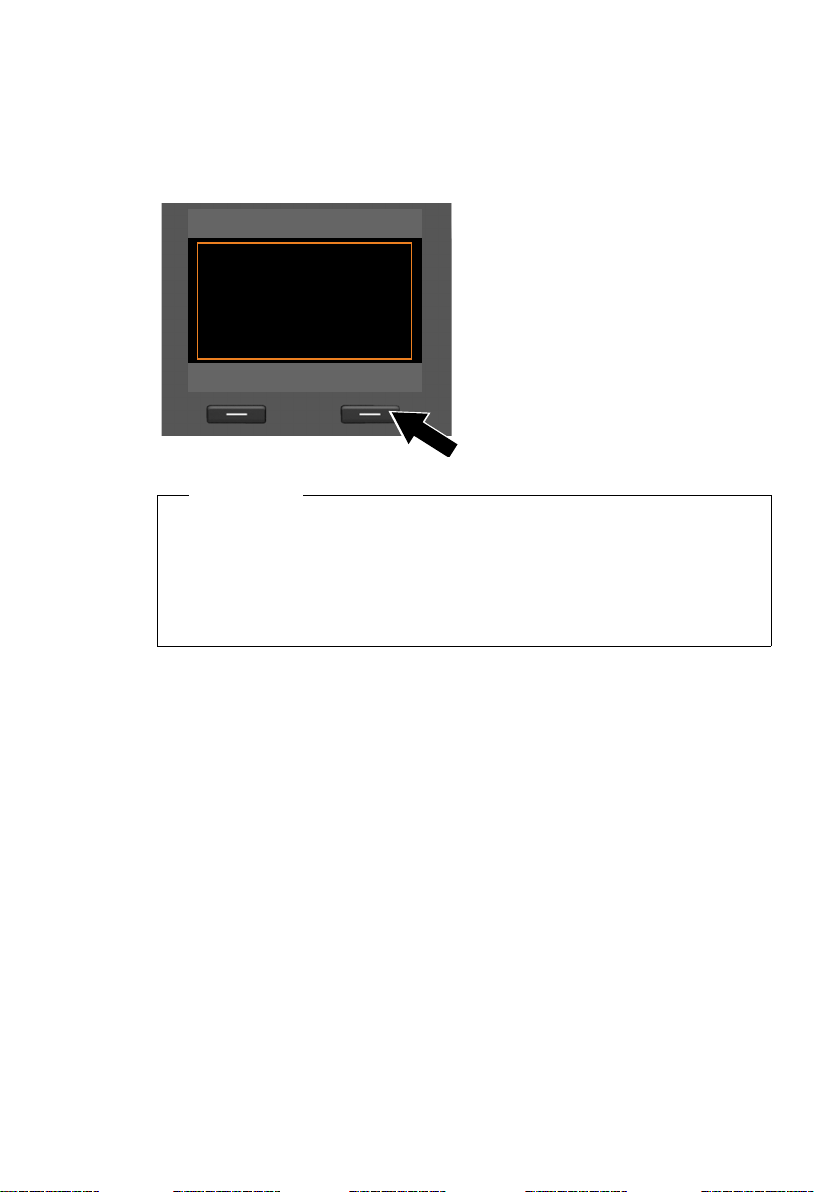
Prvi koraki
Namestitev-dobrodosli
?
Zelite pomoc pri
namestitvi telefona?
Ne Da
Priključitev osnovnega telefona – pomočnik za namestitev
Takoj, ko je osnovni telefon priključen, se zažene pomočnik za namestitev. Z njim
lahko napravite vse potrebne nastavitve vašega osnovnega telefona.
Na prikazovalniku se prikaže naslednje sporočilo:
¤ Pritisnite funkcijsko tipko §Da§, da
zaženete namestitev.
Opombe
u Pomočnik za namestitev se zažene le v primeru, če na osnovnem telefonu še
ni bilo konfiguriranih nobenih MSN številk. Če so bile MSN številke že
konfigurirane, lahko pomočnika za ISDN zaženete tudi posamezno prek
menija.
u Pomočnika za namestitev lahko uporabljate samo na osnovnem telefonu in
ne na prijavljeni prenosni enoti.
V okviru pomočnika za namestitev teče zapovrstjo več posameznih pomočnikov. V
pomočniku za namestitev so združeni naslednji posamezni pomočniki:
1 Pomočnik za ISDN
2 Pomočnik za prijavo
3 Pomočnik za povezavo
Prosimo upoštevajte:
u Če je pomočnik za namestitev aktiviran, nima nobena prenosna enota dostopa
do menija Nastavitve osnovnega telefona.
u Če želite predčasno zapustiti pomočnika za namestitev, pritisnite in držite rdečo
tipko za končanje T. Vse spremembe, ki ste jih že shranili s tipko
ohranijo.
u Za preskok neke nastavitve pritisnite levo stran tipke za upravljanje s ali
funkcijsko tipko
§OK§, se
§Ne§.
17
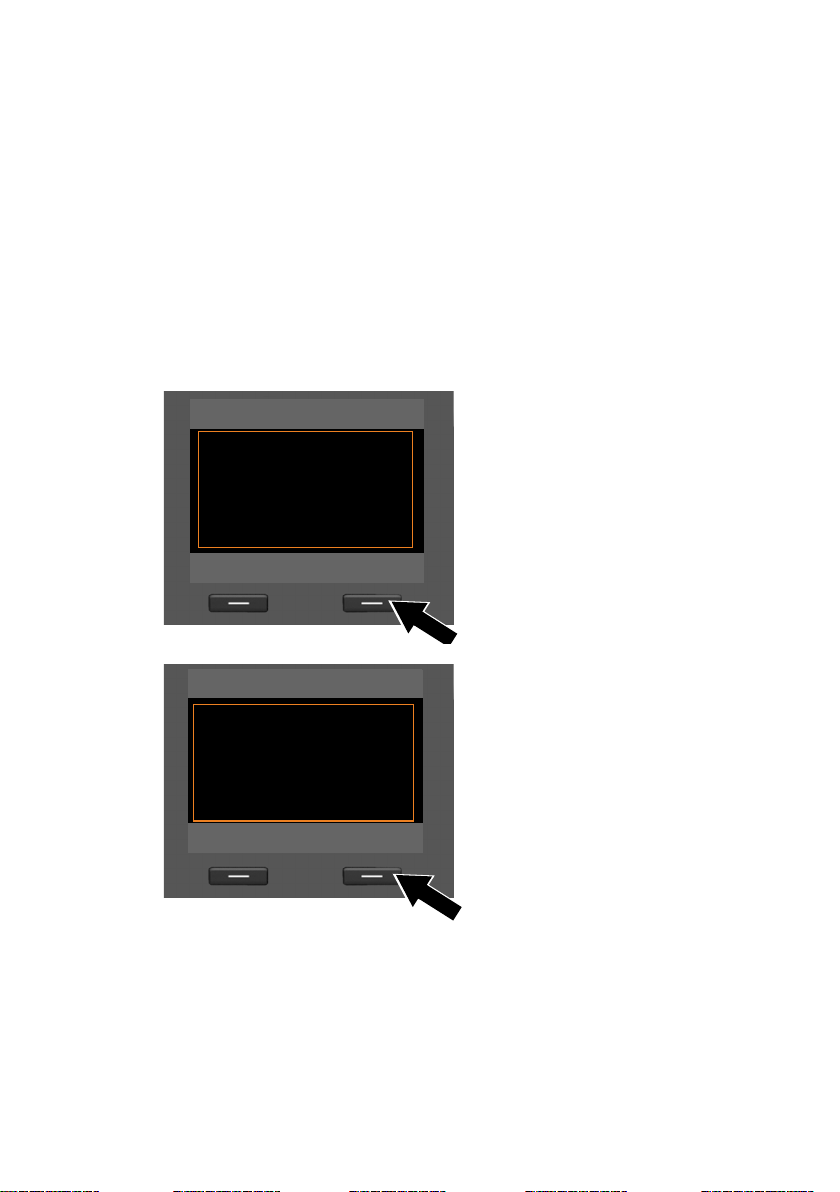
Prvi koraki
Pomocnik za ISDN
?
Zazenem pomocnika
za namestitev ISDN?
Ne Da
Pomocnik za ISDN
Ð
Pomocnik va m
pomaga pri
identifikaciji in
konfiguraciji vasih
klicnih stevilk (MSN).
OK
1. Pomočnik za ISDN – ugotavljanje/vnašanje MSN številk priključka
S potrditvijo naročila za ISDN priključek vam ponudnik omrežja dodeli več lastnih
klicnih številk (MSN). Na vašem osnovnem telefonu lahko shranite do 10 klicnih
številk (MSN številk). Če na vašem osnovnem telefonu še ni vnesene nobene MSN,
lahko s pomočnikom za ISDN napravite naslednje:
u Ugotovite MSN številke vašega priključka, to pomeni, številke prikličete iz
centrale, (samodejno ugotavljanje MSN) oziroma jih vnesete ročno.
Opomba:
Nekateri ISDN ponudniki ne podpirajo samodejnega ugotavljanja MSN številk.
Če ugotavljanje ni podprto, morate MSN številke vašega priključka vnesti ročno.
u Nastavite dohodne MSN
u Nastavite odhodne MSN
18
¤ Za zagon namestitve pritisnite
funkcijsko tipko
§Da§.
¤ Za zagon samodejnega
ugotavljanja MSN številk pritisnite
funkcijsko tipko
časa.
Na prikazovalniku se prikaže
Identifikacija vasih ISDN klicnih
stevilk (MSN st.) ....
§OK§. To traja nekaj
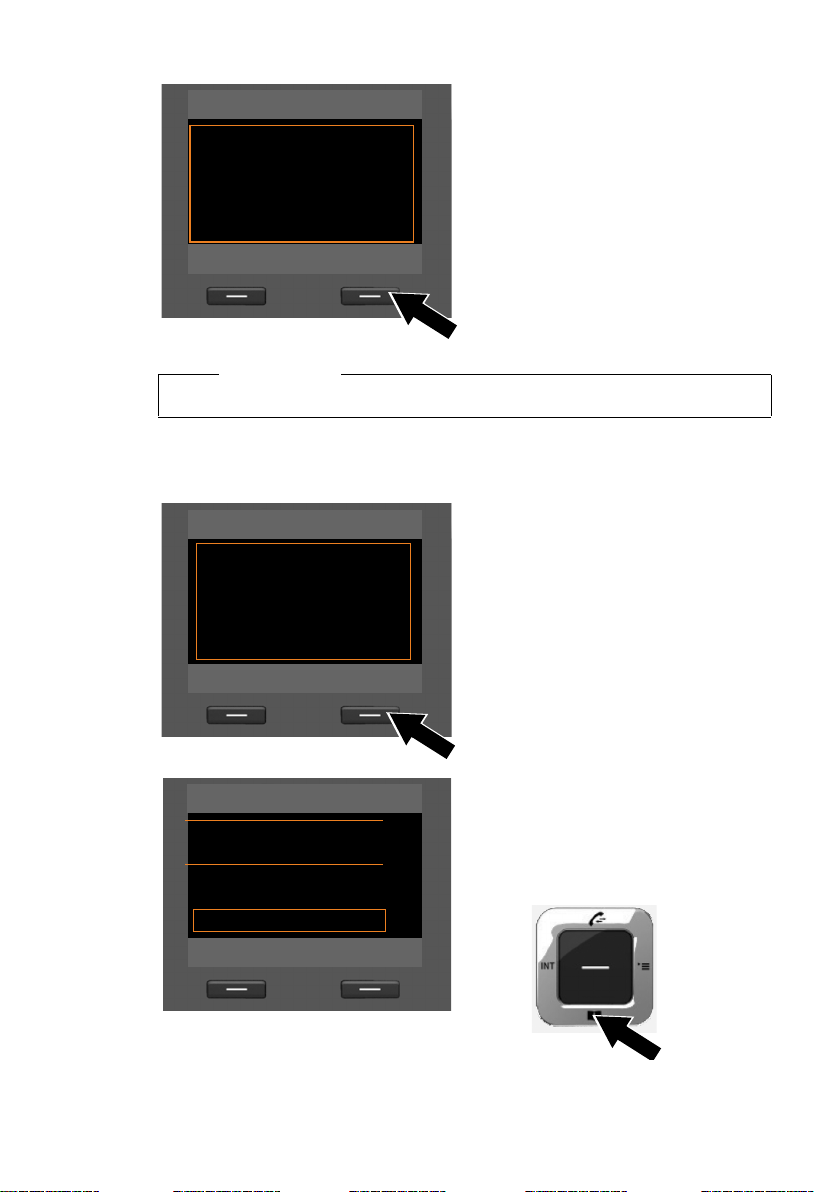
Prvi koraki
Pomocnik za ISDN
Ð
MSN - dodelitev
MSN1: 12345601
MSN2: 12345602
MSN3: 12345603
MSN4: 12345604
Spremeni OK
Pomocnik za ISDN
Ð
Prosim vnesite vase
MSN podatke
Nazaj OK
Konfiguracija MSN st.
MSN - Ime:
|
MSN - Stevilka:
Abc
V
< C Shrani
Po uspešnem ugotavljanju MSN številk
se prikaže seznam MSN.
¤ Za zaključitev pomočnika za ISDN
pritisnite funkcijsko tipko
Na prikazovalniku se prikaže ISDN
namestitev zakljucena.
Opomba
Imena MSN številk lahko spremenite (¢ str. 118).
Če niste mogli ugotoviti nobenih MSN številk, se prikaže Ni identificiranih MSN
stevilk. Osnovni telefon bo od vas zahteval, da sami vnesete vaše MSN številke:
§OK§.
¤ Za ročni vnos MSN številke pritisnite
funkcijsko tipko
§OK§.
¤ S tipkovnico vnesite neko ime za
MSN 1 (največ 16 znakov). Če ne
vnesete nič, se nastavi MSN1.
¤ Za menjavo vnosa MSN pritisnite
spodnjo stran tipke za upravljanje
s.
19
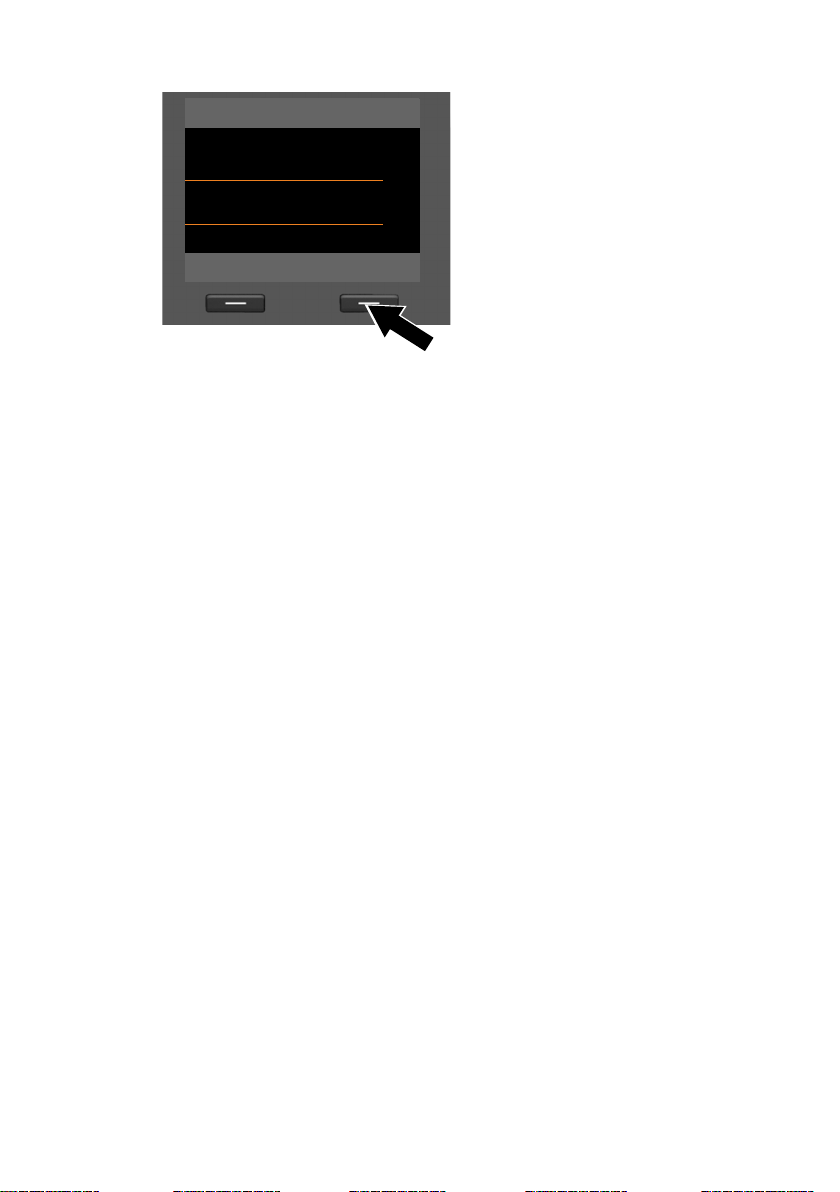
Prvi koraki
Konfiguracija MSN st.
MSN - Ime:
W
MSN - Stevilka:
123456|
MSN - Ime:
V
< C Shrani
¤ Vnesite vašo 1. MSN številko (brez
krajevnega predizbiranja; največ 20
cifer).
¤ Za preklop v naslednje polje
ponovno pritisnite spodnjo stran
tipke za upravljanje.
¤ Za vnos nadaljnjih MSN številk
ponavljajte zgornji postopek.
¤ Po vnosu zadnje MSN: Pritisnite
funkcijsko tipko
Na prikazovalniku se prikaže ISDN namestitev zakljucena.
§Shrani§.
20
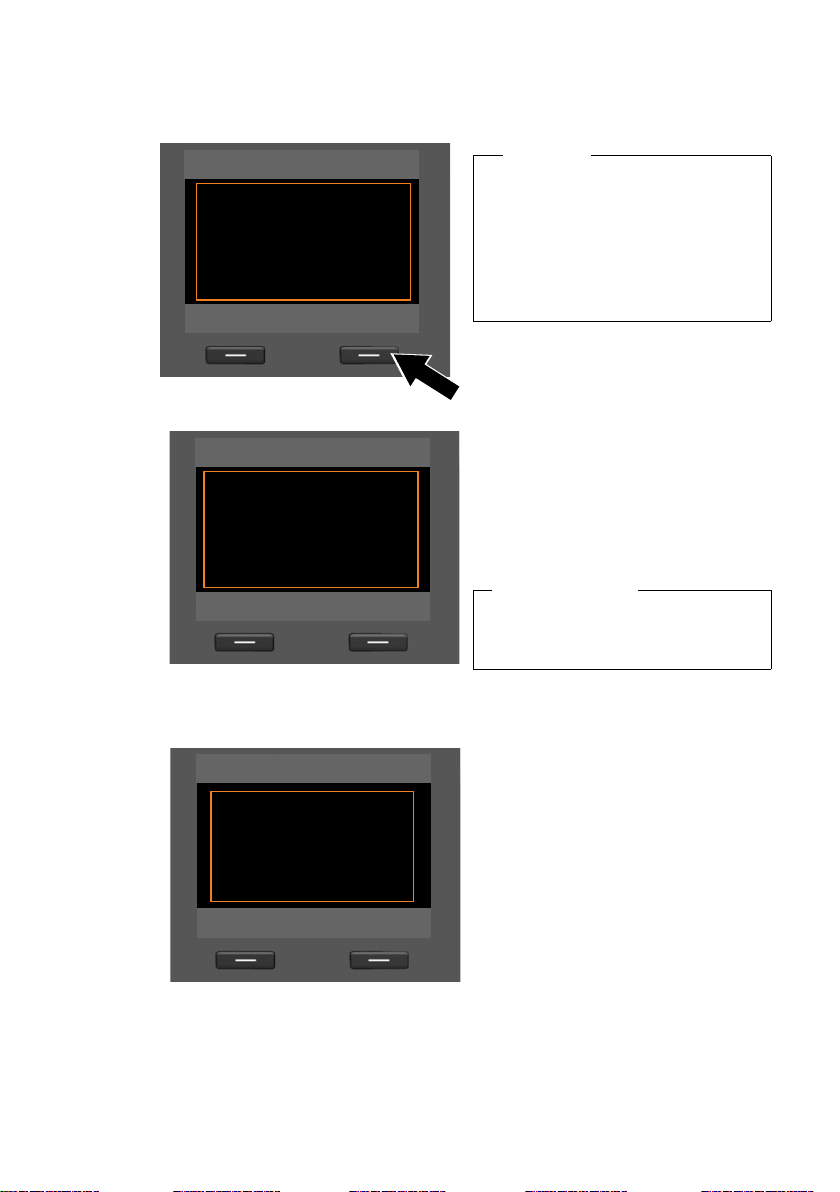
Prvi koraki
Prijava
?
Prijavim
prenosno enoto?
Ne Da
Prijava
Ð
Prosim prijavite vaso
prenosno enoto
Prekini Informacija
Prijava
‰
Pren. en. prijavljena
2. Pomočnik za prijavo
Pomočnik za prijavo vam pomaga pri prijavi prenosnih enot na osnovni telefon.
Opomba
Če ne želite prijaviti nobene prenosne
enote, pritisnite levo funkcijsko tipko
§Ne§. Pomočnik za prijavo se konča in
zažene pomočnik za povezavo
¢ str. 22).
(
Kako kasneje prenosne enote prijavite
na osnovni telefon,
¢ str. 95.
¤ Pritisnite funkcijsko tipko §Da§.
Osnovni telefon se preklopi v način
delovanja za prijavo.
¤ V času približno 60 sekund začnite
prijavo na prenosni enoti skladno z
vsakokratnim navodilom za
uporabo prenosne enote.
Informacije
Če pritisnete funkcijsko tipko
§Informacija§, se prikažejo informacije za
prijavo prenosnih enot.
Po uspešni prijavi prenosne enote na osnovni telefon se prikaže naslednji prikaz
(prikazan približno 3 sekunde):
Nato se na prikazovalniku ponovno prikaže „Prijavim prenosno enoto? “ (glejte
zgoraj/stran 21).
¤ Pritisnite funkcijsko tipko §Da§, če želite prijaviti naslednjo prenosno enoto in
ponovite zgoraj opisan postopek za prijavo s to prenosno enoto.
Če pritisnete
Po uspešni prijavi se prenosna enota
Gigaset preklopi v stanje mirovanja. Na
prikazovalniku se prikaže interno ime
prenosne enote (INT 2, INT 3 do INT 7).
§Ne§, se pomočnik za prijavo konča in zažene pomočnik za povezavo.
21
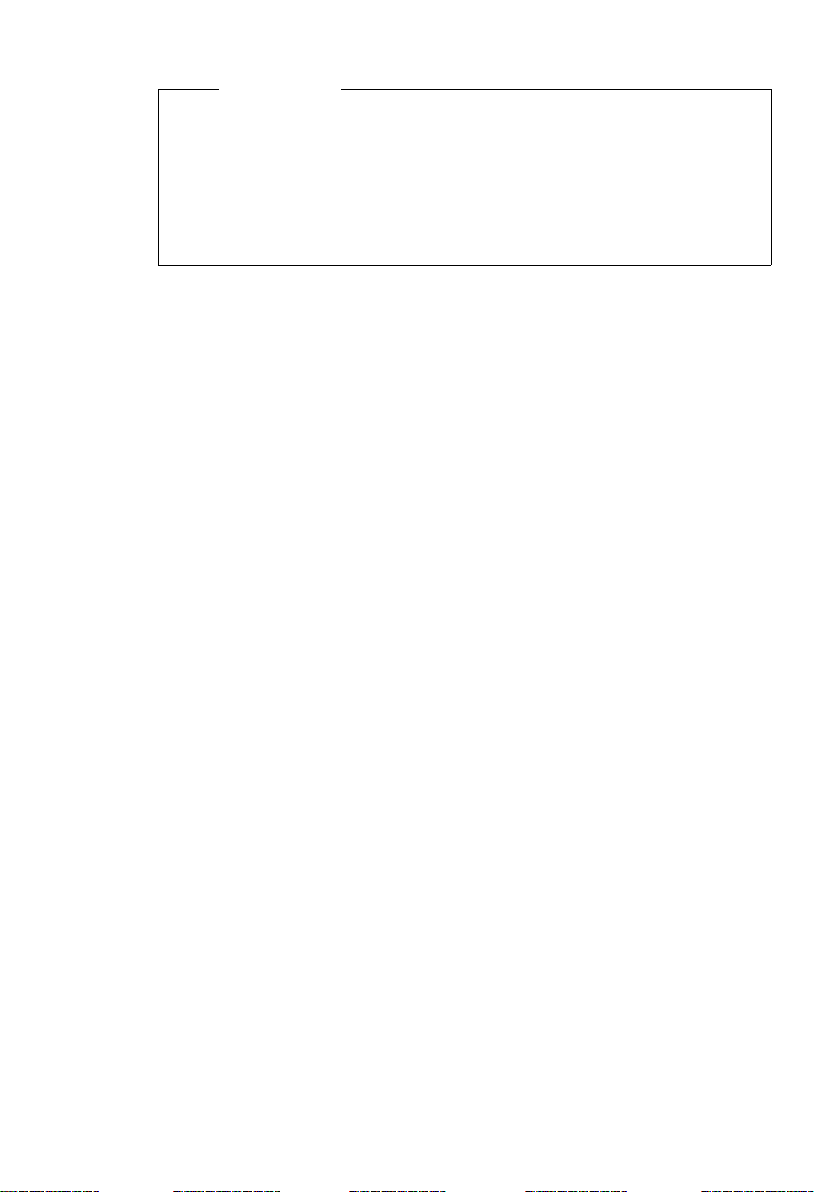
Prvi koraki
Opombe
u Osnovnemu telefonu je tovarniško dodeljeno interno ime INT 1 in interna
številka 1.
u Osnovni telefon dodeli prenosni enoti najnižjo prosto interno številko
(možne številke so: 2 – 7). Na prikazovalniku prenosne enote se prikaže
interno ime npr. INT 2. To pomeni, da je bila prenosni enoti dodeljena interna
številka 2.
u Interne številke in imena lahko kasneje spremenite (¢ str. 96).
3. Pomočnik za povezavo
S pomočnikom za povezavo lahko prej konfigurirane povezave (ISDN MSN številke,
¢ str. 18) dodelite internim uporabnikom sistema kot dohodne in eventualno kot
odhodne povezave. Interni uporabniki so osnovni telefon, prijavljene prenosne
enote, telefonski odzivnik osnovnega telefona ter eventualno priključena FAKS
naprava (
u Dohodne povezave so klicne številke, (povezave, MSN številke), s katerimi vas
u Odhodne povezave so klicne številke (MSN številke), ki jih vaš telefon posreduje
u Vsaka povezava (klicna številka) vašega telefona je lahko tako odhodna kot tudi
¢ str. 106).
lahko drugi kličejo. Dohodni klici se usmerijo samo na tiste interne uporabnike
(končne naprave), katerim so dodeljene pripadajoče povezave kot dohodne
povezave.
kličočim. Prek odhodnih povezav vam ponudnik omrežja zaračunava tudi
stroške pogovorov. Vsakemu internemu uporabniku lahko dodelite klicno
številko oziroma pripadajočo povezavo (MSN) fiksno kot odhodno povezavo.
dohodna povezava. Vsako povezavo lahko dodelite več internim uporabnikom
kot odhodno in/ali dohodno povezavo. Vendar sme biti samo enemu telefon-
skemu odzivniku dodeljena kot dohodna povezava.
22
Standardna dodelitev
Osnovnemu telefonu, prijavljenim prenosnim enotam in vgrajenemu telefonskemu odzivniku 1 so pri prijavi/zagonu dodeljene vse konfigurirane povezave kot
dohodne povezave.
Kot odhodna povezava se vsem napravam dodeli prva MSN številka v konfiguraciji
(MSN1). Če ni konfiguriranih nobenih MSN številk, telefon uporabi glavno številko
ISDN priključka.
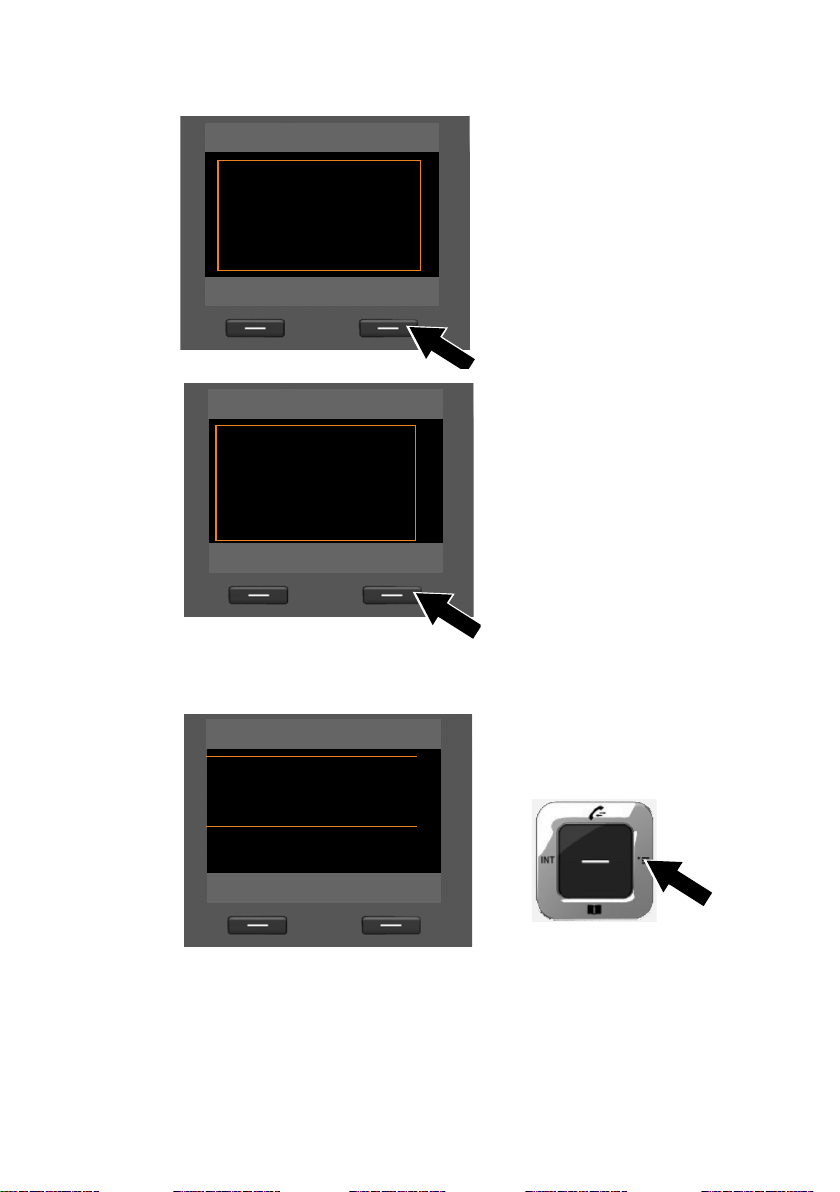
Zagon pomočnika za povezavo
Pomocn. za povezavo
?
Dodelitev povezav za
namizni telefon
INT 1?
Ne Da
Dohodna povezava Ð
INT 1
sprejema klice za
MSN1: 12345601
MSN2: 12345602
MSN3: 12345603
V
Spremeni OK
INT 1
Sprejmi klice za
MSN1:
f Da g
Sprejmi klice za
MSN2:
V
Nazaj Shrani
a.
b.
Prvi koraki
¤ Pritisnite funkcijsko tipko §Da§, če
želite spremeniti nastavitev za
odhodno in dohodno povezavo
osnovnega telefona (interno ime
INT 1).
¤ Pritisnite funkcijsko tipko §Ne§, če ne
želite spremeniti nastavitve za
osnovni telefon.
Prikaže se seznam aktualno dodeljenih dohodnih povezav.
Za listanje po seznamu morate eventualno pritisniti spodnjo stran tipke za
upravljanje s.
¤ Pritisnite funkcijsko tipko §Spremeni§,
če želite spremeniti izbiro dohodne
povezave za osnovni telefon.
¤ Pritisnite funkcijsko tipko §OK§, če
nastavitve ne želite spremeniti.
Če pritisnete tipko
Če pritisnete tipko §Spremeni§, se prikaže naslednje:
c.
§OK§, preskočite naslednje korake. Nadaljujete pri £e.
Če naj se na osnovnem telefonu ne
signalizirajo klici na MSN1 :
¤ Za nastavitev Ne pritisnite desno
stran tipke za upravljanje v.
23
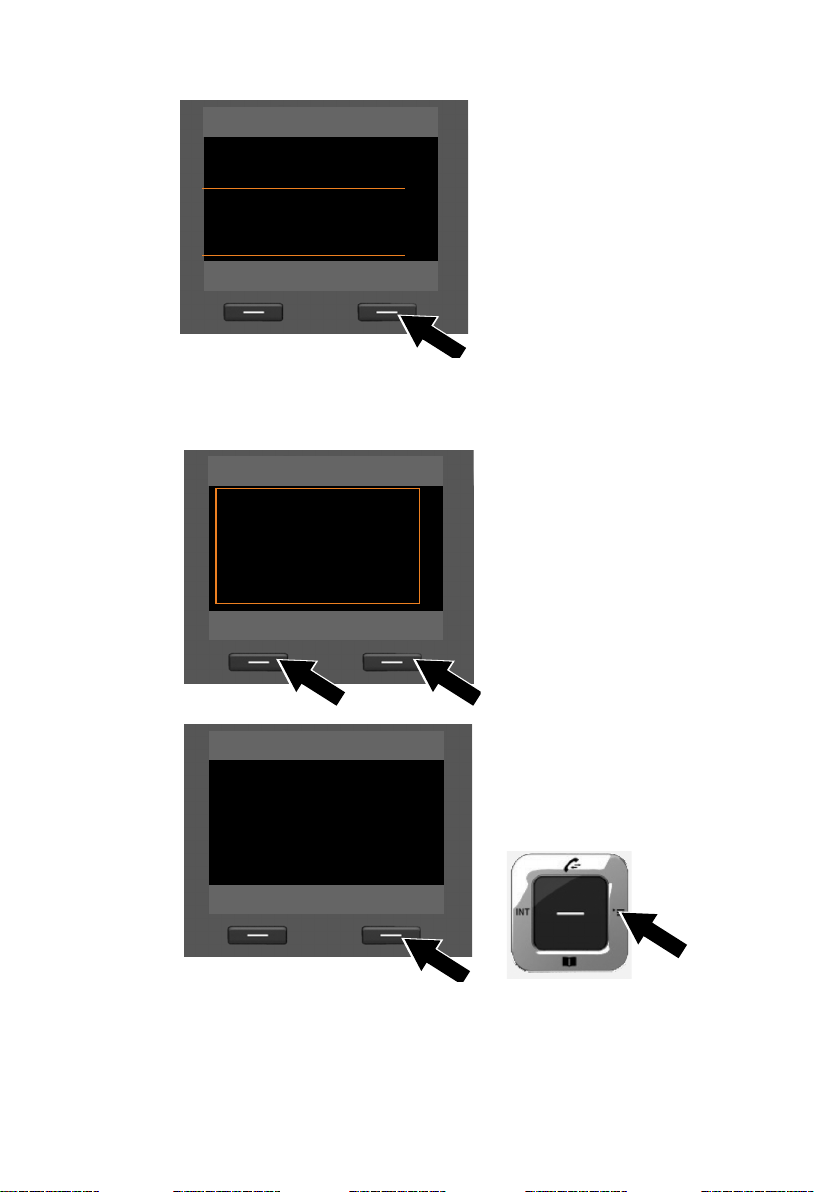
Prvi koraki
INT 1
MSN1:
W
Ne
Sprejmi klice za
MSN2:
f Da g
V
Nazaj Shrani
Odhodna povezava Ð
INT 1
posilja klice z
MSN1:
12345601
Spremeni OK
INT 1
Povezava za
odhodne klice
f MSN1 g
g
Nazaj Shrani
d.
¤ Za preklop na naslednjo klicno
številko pritisnite spodnjo stran
tipke za upravljanje s. Nastavite
ukaz kot je opisano zgoraj na Da ali
Ne.
¤ Korake ponovite za vsako klicno
številko.
¤ Za zaključitev nastavljanja osnov-
nega telefona pritisnite funkcijsko
§Shrani§.
tipko
Na prikazovalniku se za preverjanje še enkrat prikaže aktualiziran seznam
dohodnih povezav.
Za potrditev dodelitve pritisnite funkcijsko tipko
e.
Prikažejo se aktualne za osnovni
telefon nastavljene odhodne povezave.
§OK§.
¤ Pritisnite funkcijsko tipko §OK§, če
nastavitve ne želite spremeniti.
Naslednji korak bo telefon
preskočil.
¤ Pritisnite funkcijsko tipko §Spremeni§,
če nastavitev želite spremeniti.
f.
24
Če naj osnovni telefon kliče prek
druge povezave/klicne številke:
¤ Desno stran tipke za upravljanje
v pritisnite tolikokrat, da se
prikaže želena povezava (v primeru
IP1).
¤ Za shranjevanje nastavitve
pritisnite funkcijsko tipko
§Shrani§.
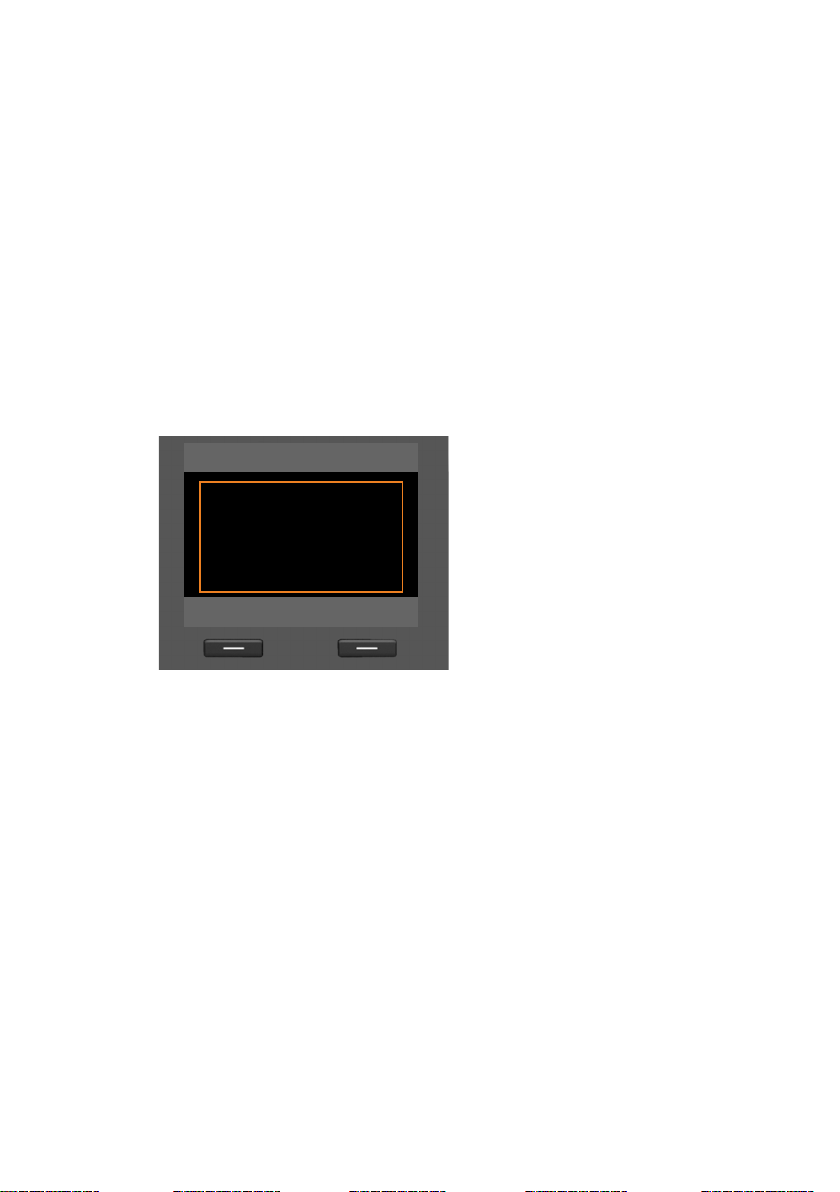
Prvi koraki
Pomocn. za povezavo
‰
Dodelitev povezave
zakljucena
Če so na osnovni telefon že prijavljene prenosne enote, telefon od vas zahteva
dodelitev dohodnih in odhodnih povezav še za prenosne enote. Na prikazovalniku
se prikaže naslednje:
Dodelitev povezav za prenosno enoto INT ...?
¤ Napravite korake od a. do f. za vsako prijavljeno prenosno enoto.
Nazadnje telefon od vas zahteva, da dodelite dohodne povezave še za tri telefonske
odzivnike osnovnega telefona. Na prikazovalniku se prikaže„Dodelitev povezav za
telefonski odzivnik ?“.
¤ Napravite korake od a. do d. za vsak telefonski odzivnik.
Prosimo upoštevajte: Vsako povezavo (MSN) smete dodeliti le enemu od treh
lokalnih telefonskih odzivnikov kot dohodno povezavo. Če enemu telefonskemu
odzivniku dodelite dohodno povezavo, ki je že dodeljena drugemu telefonskemu
odzivniku, se tako „stara“ dodelitev izbriše.
Po uspešni zaključitvi nastavitev se eden za drugim za kratek čas prikažeta naslednja prikaza prikazovalnika:
25
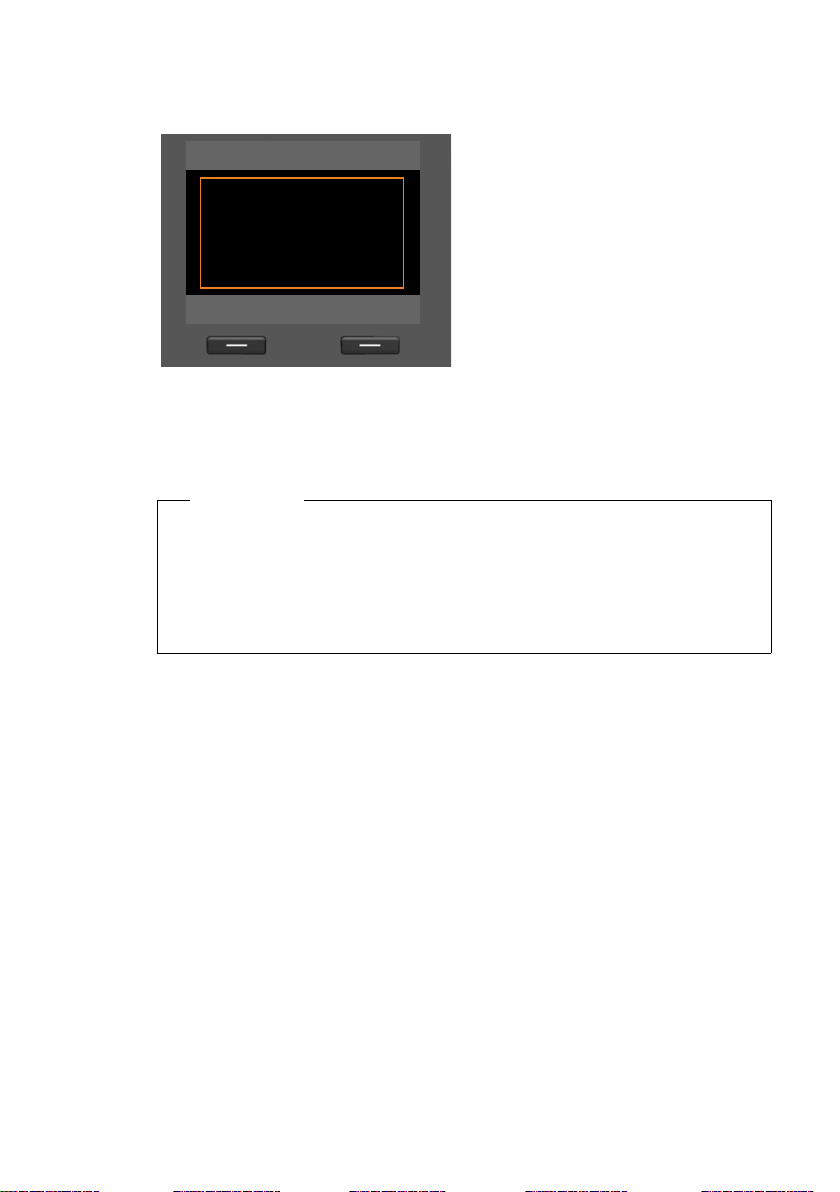
Prvi koraki
Namestitev
‰
Namestitev
zakljucena
Zaključitev namestitve
Namestitev je končana. Na prikazovalniku se prikaže naslednje:
Nato se osnovni telefon preklopi v stanje mirovanja (primer prikaza v stanju
mirovanja
Telefonski odzivnik osnovnega telefona, ki mu je bila dodeljena dohodna povezava
je aktiviran v načinu za snemanje in ima vključen standardni nagovor (
Za zaščito vašega telefona oziroma sistemskih nastavitev pred neupravičenimi
posegi lahko določite 4-mestno številčno kodo, ki jo samo vi poznate, tako
imenovano PIN številko sistema. Kodo morate vnesti preden prijavite/odjavite
prenosno enoto ali preden lahko spremenite LAN nastavitve vašega telefona.
Tovarniško je PIN številka 0000 (4 x ničla) že prednastavljena. Kako spremenite
PIN številko,
¢ str. 4).
¢ str. 81).
Opomba
¢ str. 116.
26
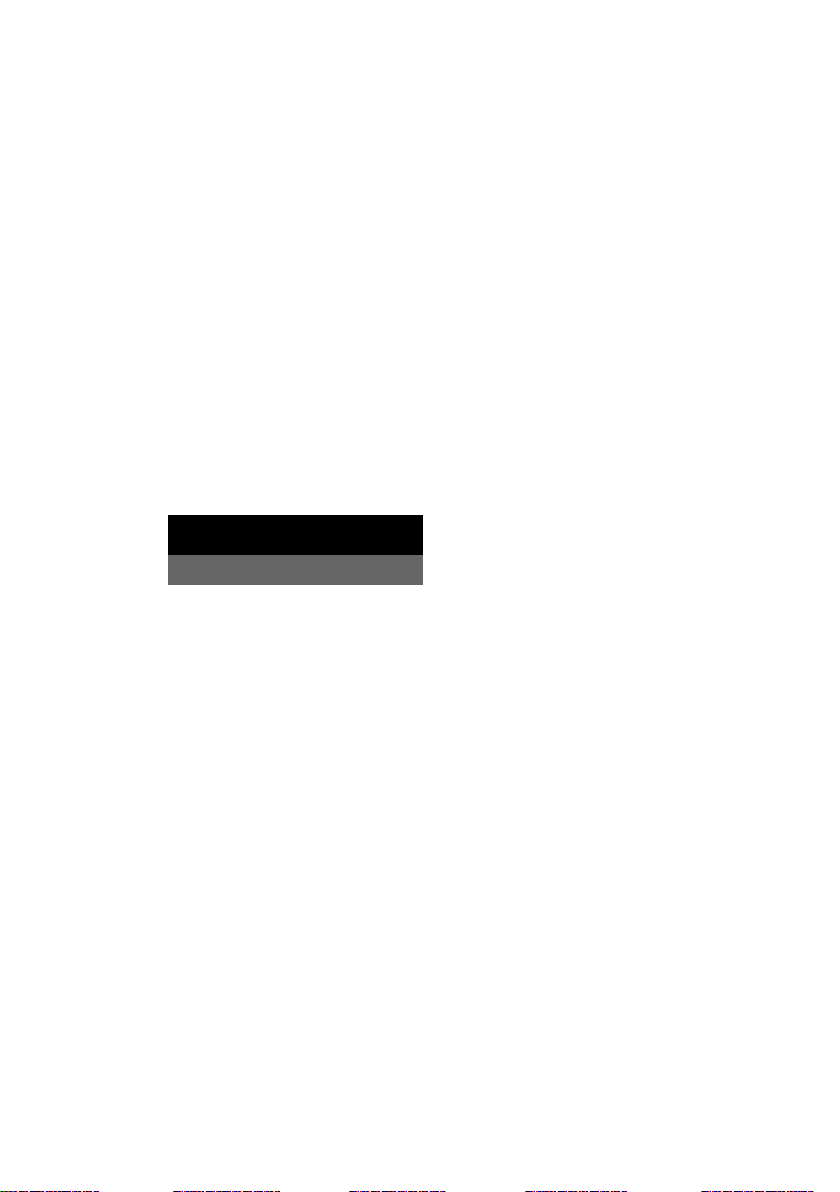
Nastavljanje datuma in ure
Klici Nast. cas
Za nastavljanje datuma in ure imate tri možnosti:
u Osnovni telefon prevzame datum in uro iz ISDN omrežja pri prvem odhodnem
zunanjem klicu.
u Vaš osnovni telefon lahko nastavite tako, da datum in uro prevzame iz časov-
nega strežnika na internetu, s pogojem, da je povezan z internetom.
Sinhronizacijo s časovnim strežnikom lahko prek spletnega konfiguratorja
vključite in izključite. Informacije o tem najdete v navodilu za uporabo spletnega
konfiguratorja na priloženem CD-ju.
u Datum in uro lahko nastavite tudi ročno prek menija osnovnega telefona ali
neke prijavljene prenosne enote (
Datum in uro morate nastaviti, če želite npr. pri dohodnih klicih prikazati točen čas
klica ali uporabljati budilko in koledar.
Ročno nastavljanje datuma in ure
Če datum in ura nista nastavljena, v mirovnem stanju prikazovalnika na osnovnem
telefonu utripa polje za čas (00:00) in nad desno funkcijsko tipko se prikaže
.
cas§
Prvi koraki
¢ str. 115).
§Nast.
¤ Pritisnite tipko pod prikazom §Nast. cas§ na prikazovalniku.
S tipkovnico vnesite dan, mesec in leto 8-mestno npr. Q4QO
2QQ za 04.09.2010. Prikazan datum se prepiše.
¤ Za preklop v vrstico za vnos časa pritisnite spodnjo stran tipke za upravljanje s.
¤ S tipkovnico vnesite ure in minute 4-mestno, npr. QM5za 07:15 uro.
¤ Za shranjevanje vnosov pritisnite funkcijsko tipko §Shrani§.
27
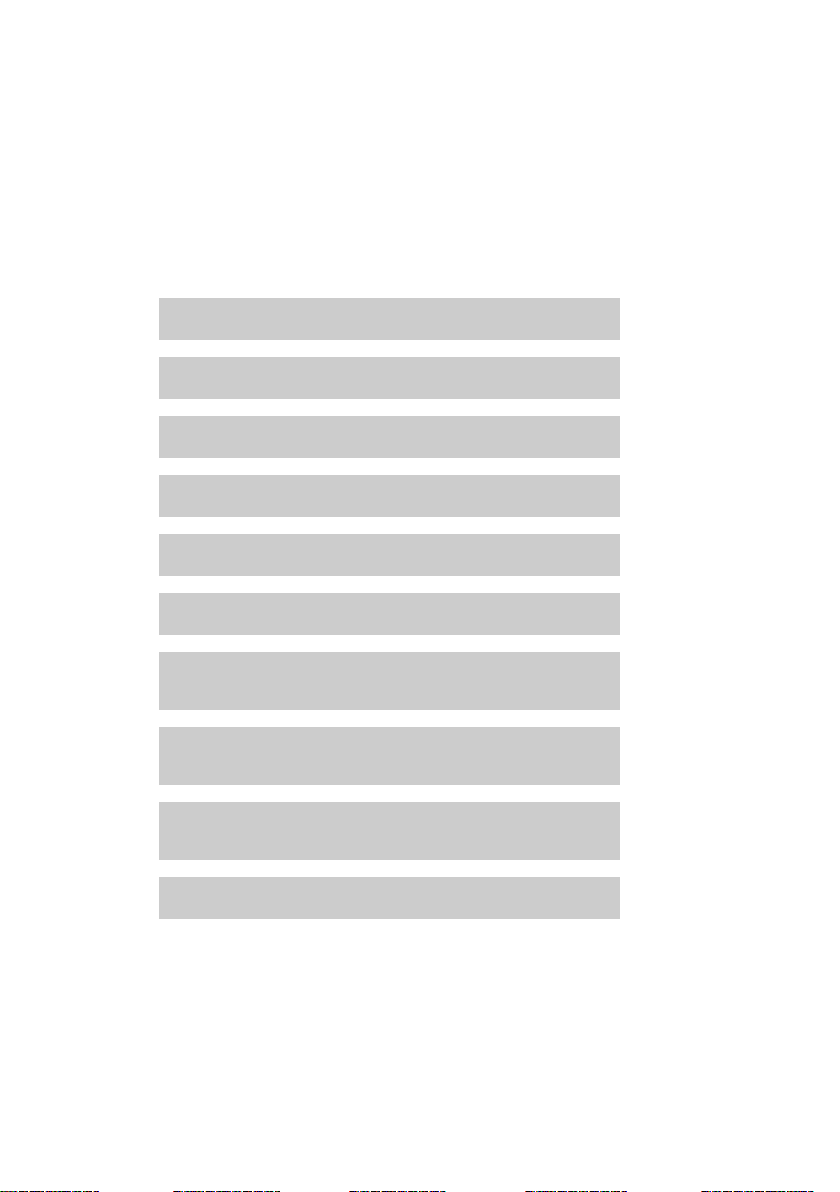
Prvi koraki
g
g
ggggggg
g
Kako ravnate naprej
Potem, ko ste vaš osnovni telefon uspešno vključili v delovanje, ga gotovo želite
prilagoditi vašim individualnim potrebam. Za hitro iskanje pomembnih tem
uporabite naslednji kažipot.
Če še niste seznanjeni z uporabo naprav za vodenje z menijem kot npr. z drugimi
Gigaset telefoni, najprej preberite poglavje „Upravljanje osnovnega telefona“
¢ str. 29.
Informacije o ... ... najdete tu.
Odhodni zunanji klici in sprejem klicev str. 38
Nastavljanje melodije in glasnosti pozivanja str.112
Nastavljanje glasnosti govora v slušalki str.111
Nastavljanje lastne karakteristične klicne številke str.116
Nastavljanje Eco nacin str. 91
Priprava osnovnega telefona za SMS sprejem str. 66
28
Delovanje osnovnega telefona na naročniški
centrali
Prijava razpoložljivih prenosnih enot Gigaset na
osnovni telefon
Prenos vnosov telefonskega imenika obstoječih
prenosnih enot Gigaset na osnovni telefon
Uporaba telefonskega imenika v omrežju str. 60
Če se pri uporabi vašega telefona pojavijo vprašanja, preberite primere
za odpravljanje napak (
kupca) (
¢ str. 127).
¢ str. 127) ali se obrnite na naš servis (skrb za
str.124
str. 95
str. 57
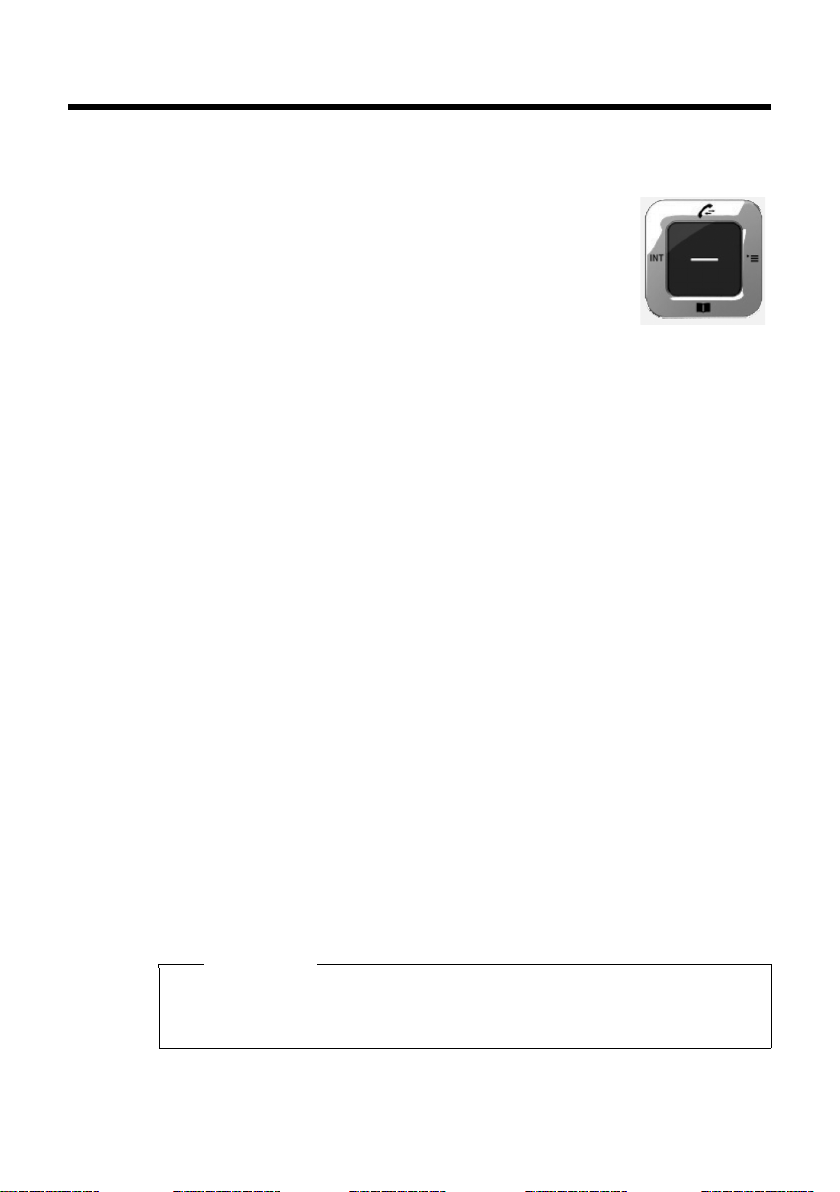
Upravljanje osnovnega telefona
Tipka za upravljanje
V nadaljevanju je stran tipke za upravljanje, ki jo morate pritisniti v vsakokratni situaciji uporabe (zgoraj, spodaj, desno, levo,
na sredini), označena črno, npr. v za „pritisnite desno stran
tipke za upravljanje ali w za „pritisnite tipko za upravljanje na
sredini“.
Tipka za upravljanje ima različne funkcije:
V stanju mirovanja
s Odpiranje lokalnega telefonskega imenika, pritisnite (na kratko).
Odpiranje seznama omrežnih (online) telefonskih imenikov, pritisnite
(in držite).
v Odprite glavni meni.
u Odpiranje seznama internih uporabnikov (prenosnih enot, osnovnega
telefona) (pritisnite na kratko).
Zagon skupinskega klica na vse interne uporabnike (pritisnite
in držite).
t Odpiranje seznama klicev.
V glavnem meniju, v podmenijih in seznamih
t / s Listanje po vrsticah navzgor/navzdol.
Upravljanje osnovnega telefona
V poljih za vnos
S tipko za upravljanje pomikate kazalec navzgor t, navzdol s, desno v ali levo
u. Z daljšim pritiskom tipke v ali u kazalec pomikate po besedah.
Med zunanjim pogovorom
s Odpiranje telefonskega imenika.
u Začetek interne vmesne zveze.
Funkcije pri kliku na sredino tipke za upravljanje
Glede na situacijo uporabe ima tipka različne funkcije.
u V stanju mirovanja se odpre glavni meni.
u V podmenijih, izbirnih poljih in v poljih za vnos prevzame tipka funkcijo
funkcijskih tipk
§OK§, §Da§, §Shrani§, §Izberi§, §Poglej§ ali §Spremeni§ .
Opomba
V tem navodilu je predstavljena uporaba telefona prek desne strani tipke za
upravljanje in prek funkcijskih tipk. Namesto tega lahko uporabljate tipko za
upravljanje, kot je opisano.
29
